Page 1
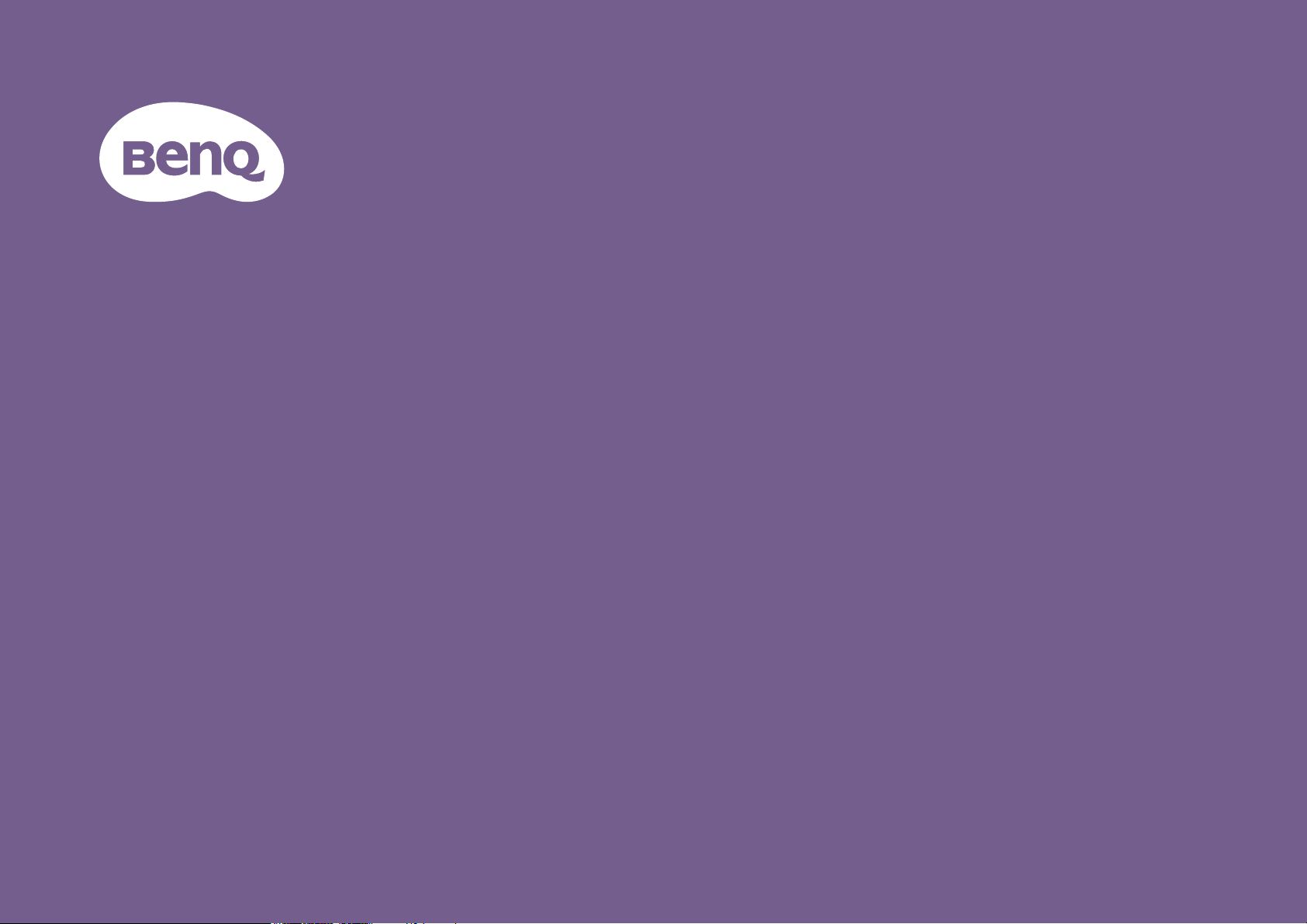
デジタル プロジェクタ
取扱説明書
ポータブル エンターテイメント シリーズ | GS2
V 2.01
Page 2
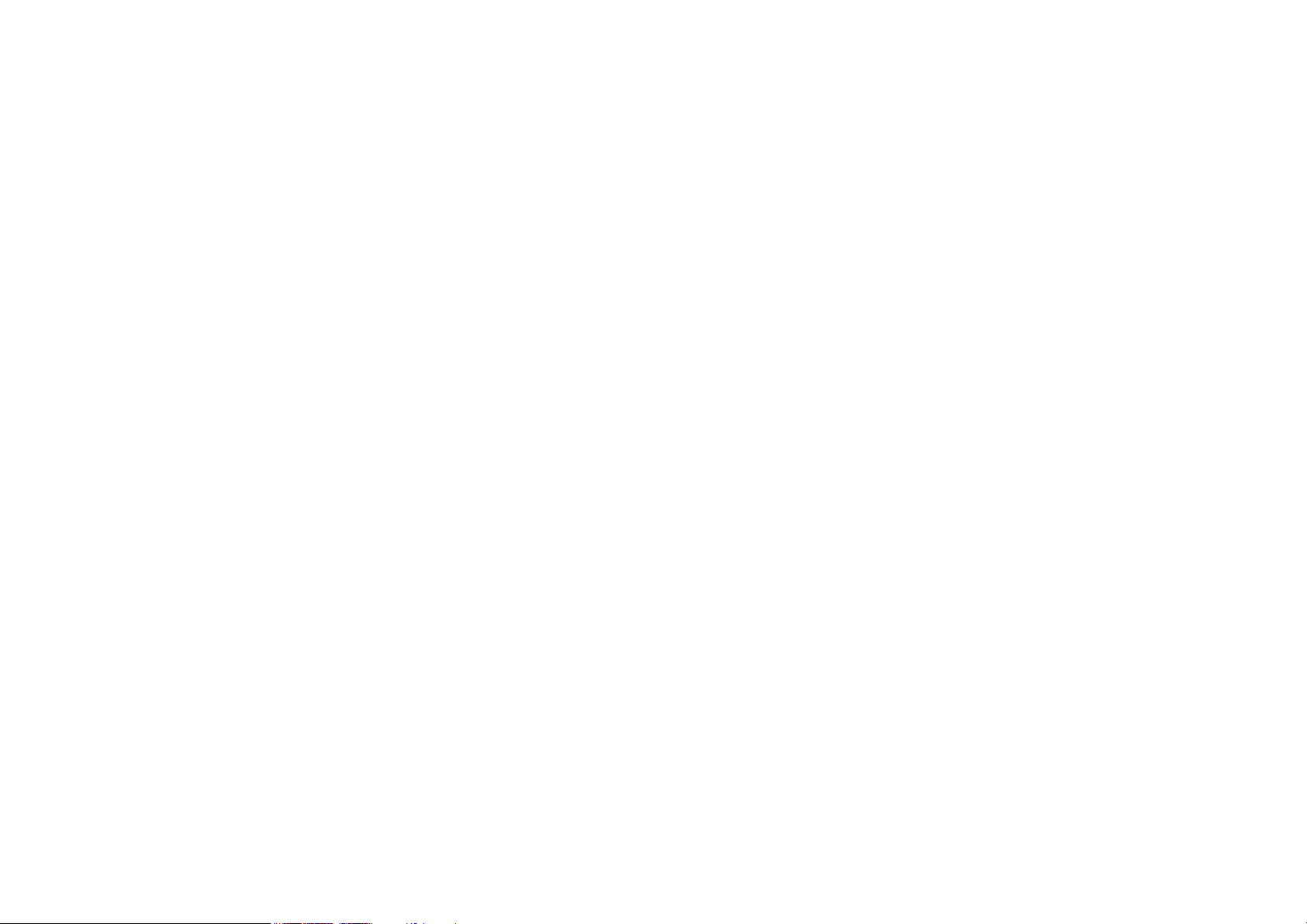
著作権とおことわり
著作権
Copyright © 2020 by BenQ Corporation.All rights reserved. 本書のいかなる部分も、BenQ Corporation の事前の書面による同意なく、電子
的、機械的、磁気的、光学的、化学的、手動その他の手段を問わず、複製、転載、改変、検索システムへの保存、他言語またはコン
ピュータ言語への翻訳を行うことはできません。
その他本書に記載されているロゴ、製品、会社名は各社の登録商標であり、著作権は各社に帰属します。また、情報提供のみを目的と
して使用されています。
Android™ は Google LLC の商標です。
Bluetooth® マークとロゴは Bluetooth SIG, Inc. の登録商標であり、BenQ Corporation はライセンスのもとにこれらのマークを使用してお
ります。
iOS は米国およびその他の国におけるシスコ社の商標または登録商標であり、BenQ Corporation はライセンスのもと使用しております。
macOS® は米国およびその他の国における Apple Inc. の登録商標です。
USB-C™ は USB Implementers Forum の商標です。
おことわり
BenQ Corporation は、明示的または暗示的を問わず、本書の内容に関して、特に保証、商業的可能性、特定目的への適合性に関しては、
いかなる表明または保証もいたしません。また、BenQ Corporation は、お客様に改訂または修正の通知を行う義務を負うことなく、本
書を改訂したり、本書の内容を随時修正する権利を有します。この取扱説明書の製作は、最新かつ最も正確な情報を提供するよう努め
ておりますが、内容は予告なく変更される場合があります。このマニュアルの最新版は、http://www.benq.com からご覧いただけます。
2
Page 3
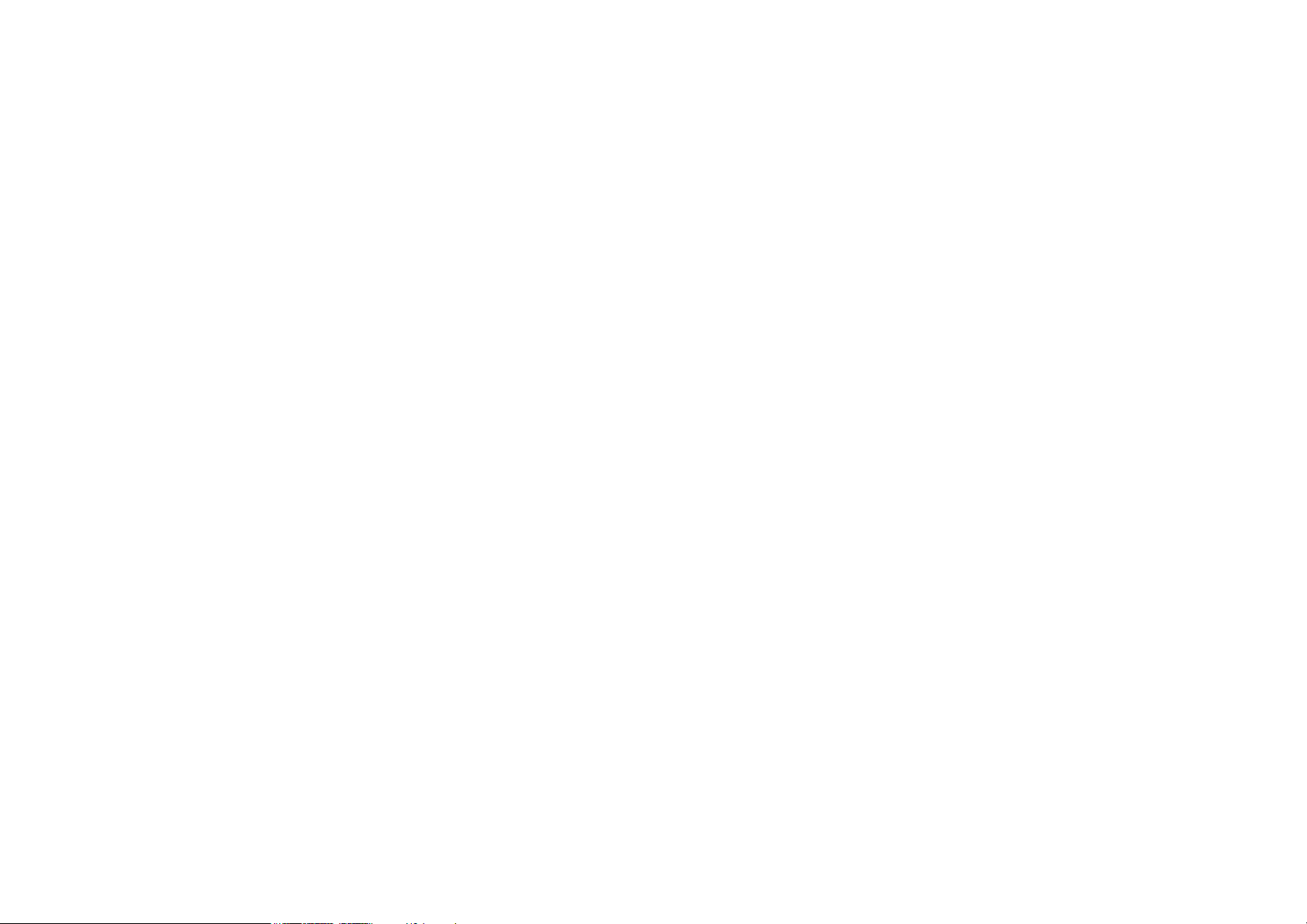
保証
BenQ は、本製品が正常に使用および保管される場合に限り、本製品の材料および製造上の瑕疵がないことを保証します。
保証を受ける際には、購入日の証明が必要となります。保証期間中に本製品に瑕疵があることが判明した場合、BenQ の全責任と、お客
様に対する全面的な補償は、瑕疵のある部品の交換(工賃を含む)に限られます。保証サービスを受ける場合は、製品を購入した販売
店に直ちに連絡してください。
重要:お客様が BenQ の文書による指示に従わずに操作を行った場合はこの保証は無効となります。特に本製品は環境湿度 10% から
90% の間、温度 0°C から 40°C の間、高度 2000 メートル以下の環境でご使用になり、ホコリが立ちやすい場所での使用はお止めくださ
い。この保証により、お客様には特定の法的権利が与えられます。また、在住している国によっては、お客様にその他の権利が与えら
れることもあります。
詳細は、弊社ホームページ www.BenQ.com を参照してください。
ハイパーリンクおよびサードパーティのウェブサイトに関する宣言
BenQ は、この製品からリンクされていたとしても、サードパーティにより維持管理されるウェブサイトまたはその他のリソースのコン
テンツについては一切責任を負いません。このようなウェブサイトや同様のリソースにリンクが張ってあったとしても、明示の有無に
関わらず、BenQ が保証したり、代表したりするという意味ではありません。
この製品にあらかじめインストールされていたサードパーティのコンテンツまたはサービスは、現状のままで提供されます。BenQ は、
サードパーティが提供するコンテンツやサービスについて、明示的にも示唆的にもいかなる保証も行いません。BenQ は、サードパー
ティが提供するコンテンツやサービスについて、正確性、効率性、最新性、合法性、完全性という意味においていかなる保障もいたし
ません。BenQ はいかなる状況においても、たとえサードパーティの怠慢であったとしても、彼らが提供するコンテンツやサービスにつ
いていかなる保証もいたしません。
サードパーティが提供するサービスは、一時的、または永久に終了される場合があります。BenQ は、サードパーティが提供するコンテ
ンツやサービスが常に良好な状態であること、また発表したコンテンツやサービスの終了について、一切責任を負いません。
また、BenQ はサードパーティが運営するウェブサイトや同様のリソースであなたが関わった取引については一切責任を負いません。
お問い合わせ、質問、苦情については、コンテンツまたはサービス提供者にお問い合わせください。
3
Page 4
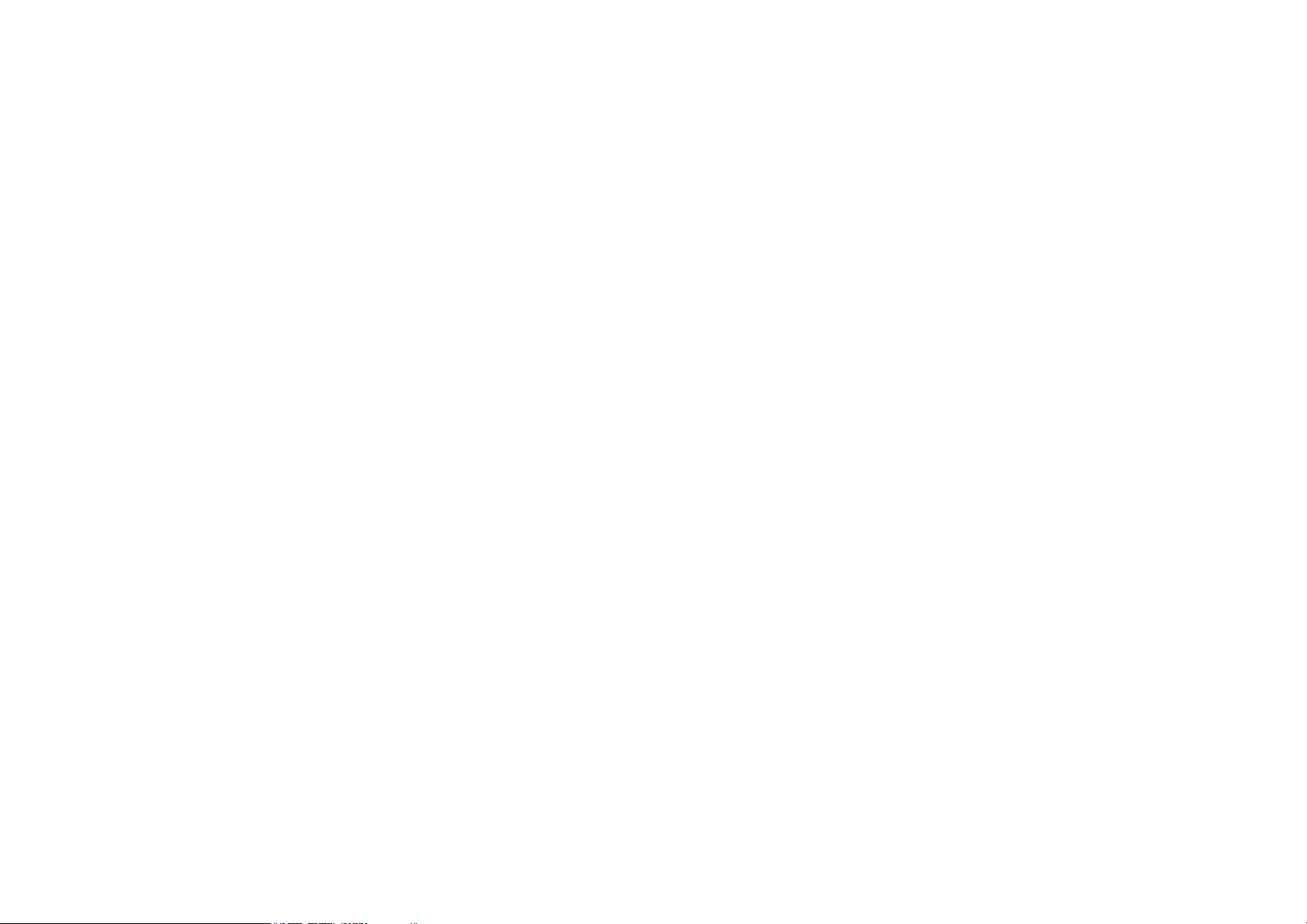
目次
著作権とおことわり ................................................................................................................................................................................2
著作権........................................................................................................................................................................................................................2
おことわり............................................................................................................................................................................................................... 2
保証 ........................................................................................................................................................................................................................... 3
ハイパーリンクおよびサードパーティのウェブサイトに関する宣言............................................................................................. 3
梱包内容 .....................................................................................................................................................................................................11
標準アクセサリ....................................................................................................................................................................................................11
はじめに .....................................................................................................................................................................................................13
プロジェクタの特長 .......................................................................................................................................................................................... 13
プロジェクタ外観ビュー ................................................................................................................................................................................ 15
正面、上部および左面 ....................................................................................................................................................................................................................... 15
背面および底面.................................................................................................................................................................................................................................... 16
制御装置および機能 .......................................................................................................................................................................................... 17
コントロール パネル .......................................................................................................................................................................................................................... 17
ポート ....................................................................................................................................................................................................................................................... 18
LED インジケータ ..............................................................................................................................................................................................19
リモコン .................................................................................................................................................................................................................21
リモコンのバッテリーを有効にする........................................................................................................................................................................................... 22
リモコンのバッテリーの交換 ........................................................................................................................................................................................................ 23
リモコンの有効範囲........................................................................................................................................................................................................................... 24
BenQ Smart Control (リモコンアプリ).............................................................................................................................................. 24
スマートフォンに BenQ Smart Control アプリをインストールする..........................................................................................................................24
4
Page 5
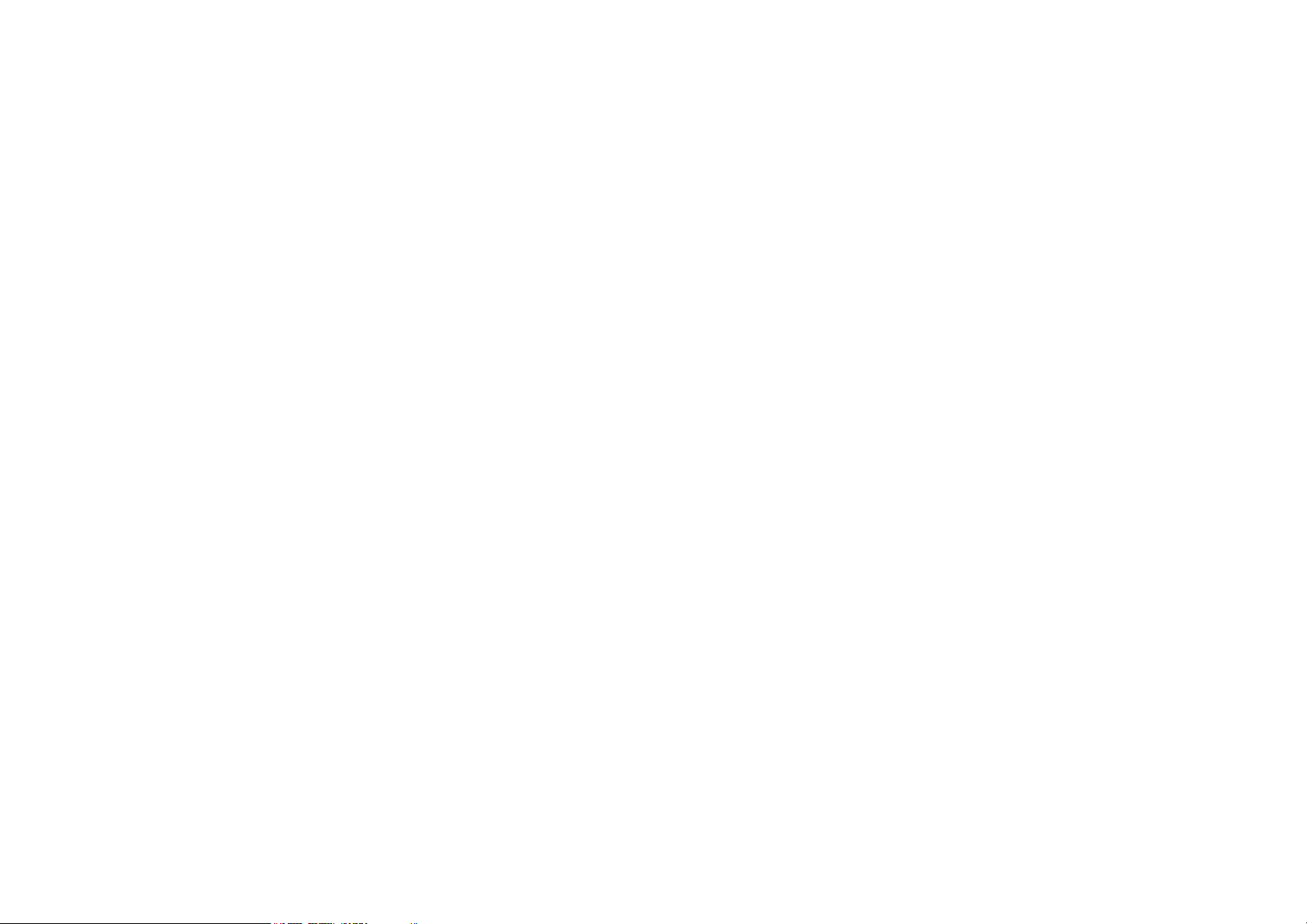
BenQ Smart Control アプリを使う............................................................................................................................................................................................26
インストール ........................................................................................................................................................................................... 28
場所の選択 ............................................................................................................................................................................................................ 28
最適な投写画像サイズを知る ...................................................................................................................................................................... 30
投写サイズ...............................................................................................................................................................................................................................................30
プロジェクタを三脚に取り付ける(別売り) ......................................................................................................................................... 32
操作 ............................................................................................................................................................................................................. 33
ワイヤレスハードウェアキーの装着.......................................................................................................................................................... 33
バッテリーの充電............................................................................................................................................................................................... 35
プロジェクタの起動 ......................................................................................................................................................................................... 36
プロジェクタをシャットダウンする ......................................................................................................................................................... 41
投写画像の調整 .................................................................................................................................................................................................. 42
投写角度の調整 .....................................................................................................................................................................................................................................42
画像の明瞭さの微調整...................................................................................................................................................................................................................... 43
台形の補正...............................................................................................................................................................................................................................................44
BenQ Launcher ..................................................................................................................................................................................... 45
BenQ Launcher ホーム画面............................................................................................................................................................................................................45
BenQ Launcher ホーム画面をナビゲートする.......................................................................................................................................................................46
入力源メニューを使う...................................................................................................................................................................................................................... 47
アプリのショートカットの使い方............................................................................................................................................................................................... 48
BenQ Launcher 設定メニューの使用方法 .............................................................................................................................................................................. 49
文字入力 ................................................................................................................................................................................................................................................. 50
接続 ............................................................................................................................................................................................................. 51
無線接続 ................................................................................................................................................................................................................ 53
ワイヤレスネットワークを介してプロジェクタを接続する...............................................................................................................................................53
5
Page 6
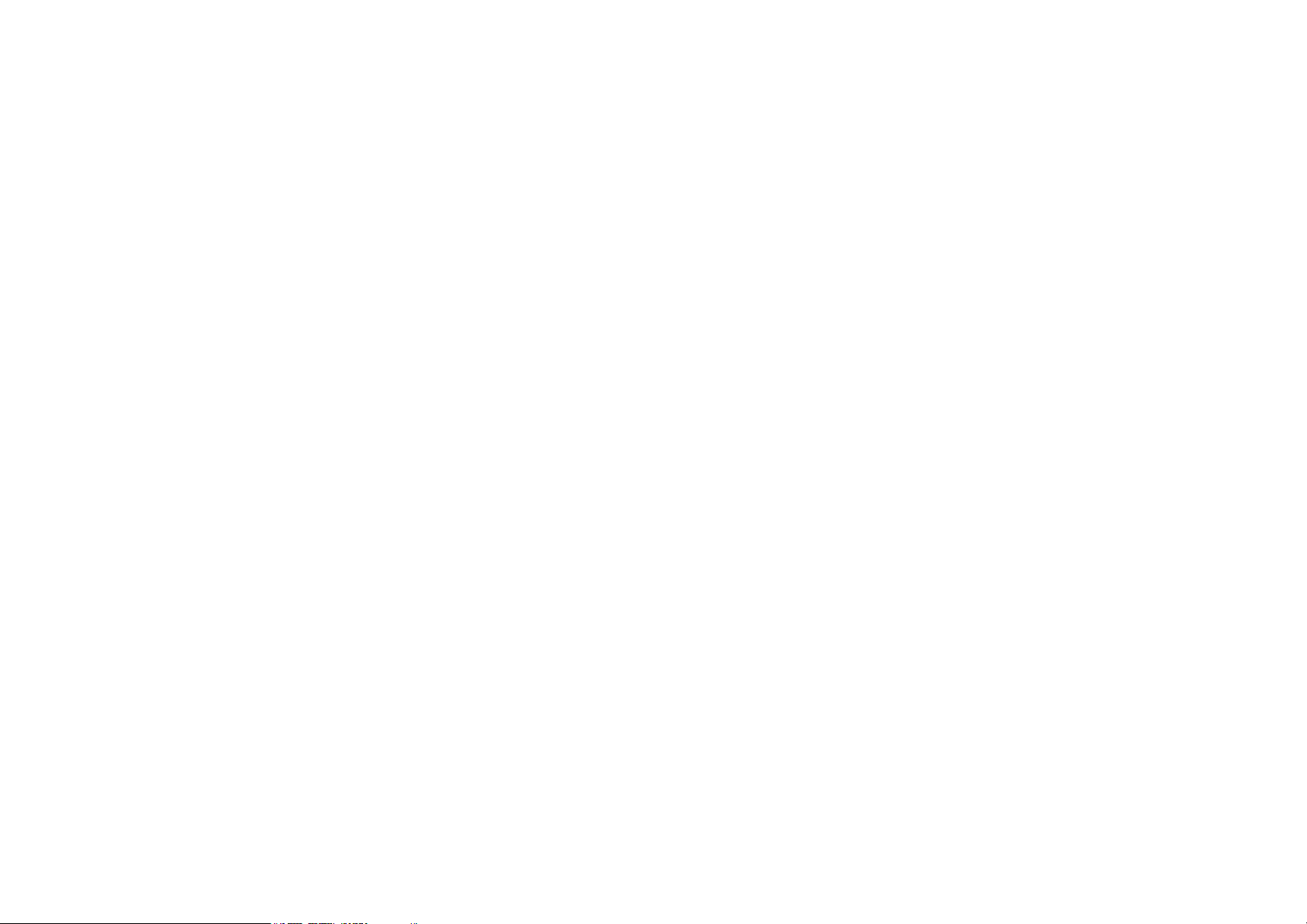
iOS および macOS® の無線投写.................................................................................................................................................................................................... 56
Android™ の無線投写........................................................................................................................................................................................................................ 58
PC の無線投写 ...................................................................................................................................................................................................................................... 60
ワイヤレスホットスポット ............................................................................................................................................................................ 62
有線接続 .................................................................................................................................................................................................................66
DisplayPort で HDMI または USB-C™ を使って接続する ..................................................................................................................................................... 66
フラッシュドライブの接続............................................................................................................................................................................................................. 69
メディアプレーヤー........................................................................................................................................................................................................................... 70
Bluetooth 接続 ...................................................................................................................................................................................................... 78
Bluetooth スピーカーまたはヘッドフォンとのペアリングまたは接続 .......................................................................................................................... 78
プロジェクタを Bluetooth スピーカーとして使用する ........................................................................................................................................................ 81
設定メニューをナビゲートする .......................................................................................................................................................83
設定メニューについて...................................................................................................................................................................................... 83
設定メニューの使い方...................................................................................................................................................................................... 84
ネットワーク ........................................................................................................................................................................................................................................ 85
サウンド.................................................................................................................................................................................................................................................. 86
Bluetooth ...............................................................................................................................................................................................................................................87
Bluetooth スピーカーモード.......................................................................................................................................................................................................... 88
すべてのアプリ.................................................................................................................................................................................................................................... 89
ホットスポット.................................................................................................................................................................................................................................... 90
バージョン情報 ................................................................................................................................................................................................................................... 91
画像............................................................................................................................................................................................................................................................ 92
壁の色 ...................................................................................................................................................................................................................................................... 95
オートフォーカス ............................................................................................................................................................................................................................... 96
キーストーン ........................................................................................................................................................................................................................................ 97
スクリーン設定 ................................................................................................................................................................................................................................... 98
日付と時間............................................................................................................................................................................................................................................. 99
言語......................................................................................................................................................................................................................................................... 100
キーボード........................................................................................................................................................................................................................................... 101
パレンタルコントロール................................................................................................................................................................................................................ 102
6
Page 7

インストール...................................................................................................................................................................................................................................... 104
バッテリー........................................................................................................................................................................................................................................... 106
その他の設定メニュー .................................................................................................................................................................................. 107
システムブート ................................................................................................................................................................................................................................. 107
最近使ったアプリ ............................................................................................................................................................................................................................ 108
BenQ Smart Control ................................................................................................................................................................................................................... 109
システムの更新 ................................................................................................................................................................................................110
メンテナンス ......................................................................................................................................................................................... 112
プロジェクタのお手入れ............................................................................................................................................................................... 112
レンズのクリーニング..................................................................................................................................................................................................................... 112
プロジェクタの保管 ......................................................................................................................................................................................................................... 112
プロジェクタの移動 ......................................................................................................................................................................................................................... 113
LED 寿命を延長する ......................................................................................................................................................................................................................... 113
トラブルシューティング .................................................................................................................................................................. 115
仕様 ........................................................................................................................................................................................................... 119
プロジェクタの仕様 ........................................................................................................................................................................................................................ 119
外形寸法 ............................................................................................................................................................................................................................................... 123
タイミング表...................................................................................................................................................................................................................................... 124
対応するファイル形式.................................................................................................................................................................................................................... 126
7
3/26/2020
Page 8
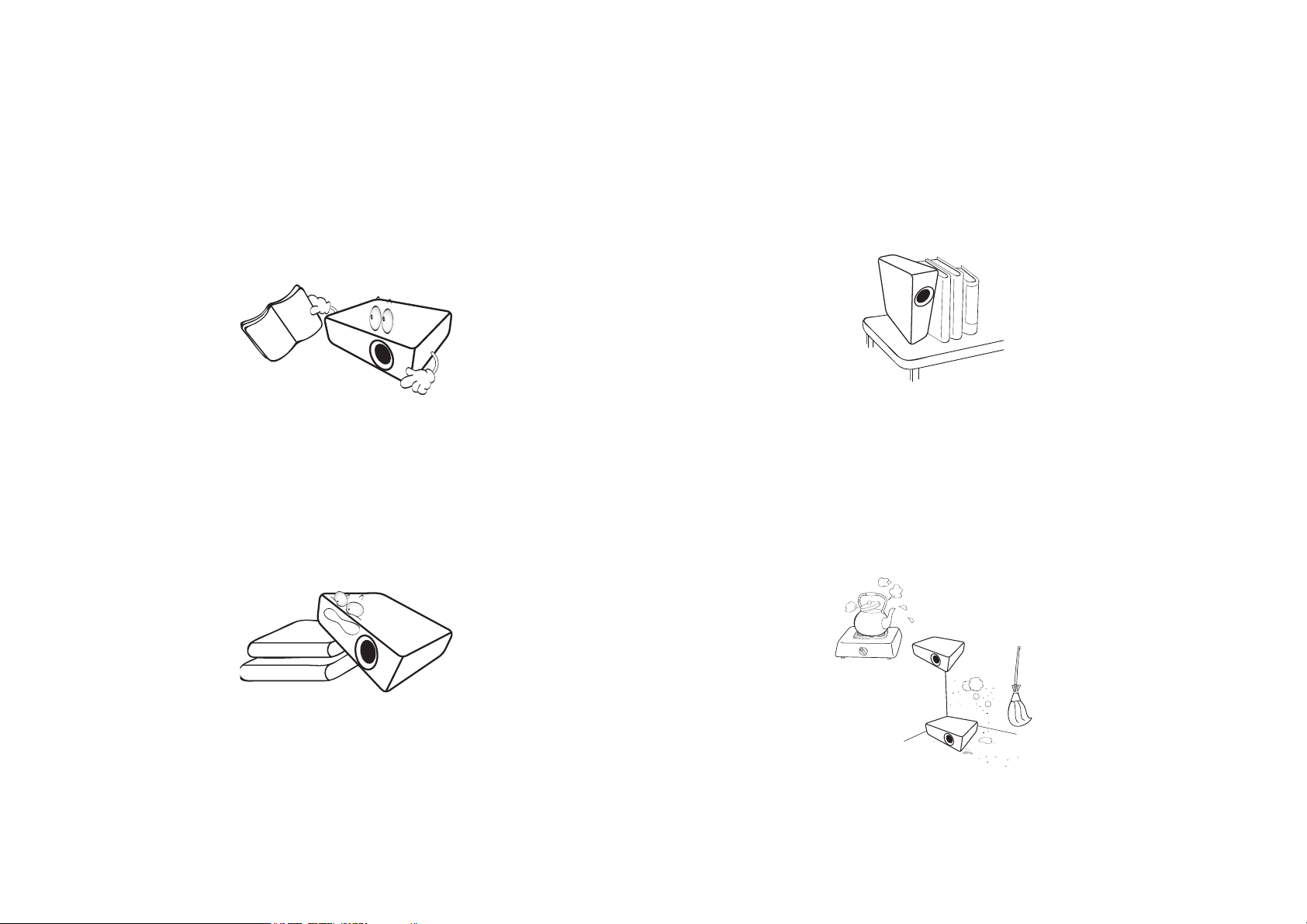
安全のためのご注意
お使いのプロジェクタは、情報テクノロジーデバイスの最新の安全規格に適合するように設計され、テストされています。ただし、本
装置を安全にご使用いただくために、本書および装置のマークに記載されている指示に従ってください。
1. プロジェクタを操作する前に、本書をお読みください。本書
はいつでも参考にできるように、手の届く場所に保管してく
ださい。
2. 使用時は必ず装置を水平な平面上に置いてください。
- 本製品を不安定なカート、スタンド、テーブルに置かない
でください。製品が落ちてケガをしたり、製品が故障した
りする場合があります。
- プロジェクタの近くに可燃物を置かないでください。
- 左右の傾きが 10 度、または前後の傾きが 15 度を超える状
態で使用しないでください。
3. 装置を縦向きにしないでください。縦向きにすると、プロ
ジェクタが倒れ、けがをしたり損傷する恐れがあります。
4. 次の場所に装置を置かないでください。
- 通気が不十分な場所または密閉されている場所。壁との間
隔を 50 cm 以上空けて、プロジェクタ周辺の風通しを良く
してください。
- 窓を締め切った車内など、非常に高温になる場所。
- 非常に湿度が高い場所、ほこりの多い場所、タバコの煙に
さらされる場所。このような場所に置くと、光学部品が汚
れ、プロジェクタの寿命が短くなり、画像が暗くなります。
- 火災報知器に近い場所。
- 周辺温度が 40°C/104°F を超える場所。
8
Page 9

- 高度が 2000 メートル(6562 フィート)を超える場所。
5. プロジェクタ動作中に通気孔をふさがないでください(省エ
ネモードでも同様)。
8. プロジェクタの上または近くに液体を置かないでください。
プロジェクタ内部に液体がこぼれると、保証の対象外となり
ます。プロジェクタが濡れてしまった場合は、コンセントを
抜いて、BenQ に補修を依頼してください。
- プロジェクタの上に布などをかぶせないでください。
- プロジェクタをブランケットなどの寝具類、または他の柔
らかい物の上に置かないでください。
6. メインの電源電圧が ±10 ボルト程度の変動がある場所では、
プロジェクタを電源安定化装置、サージプロテクタ、あるい
は UPS のいずれかに接続されるようお薦めします。
7. プロジェクタの上に乗ったり、物を置いたりしないでくだ
さい。
9. 動作中は、プロジェクタのレンズを覗き込まないでくださ
い。目を傷つける場合があります。
10. ランプは定格寿命より長く使用しないでください。ごくまれ
ですが、定格寿命より長く使用すると、ランプが破裂するこ
とがあります。
11. ランプは、動作中に非常に高温になります。ランプ部を取り
外して交換する場合は、プロジェクタ電源を切ってから 45
分間ほど放置して、プロジェクタを常温に戻してください。
9
Page 10
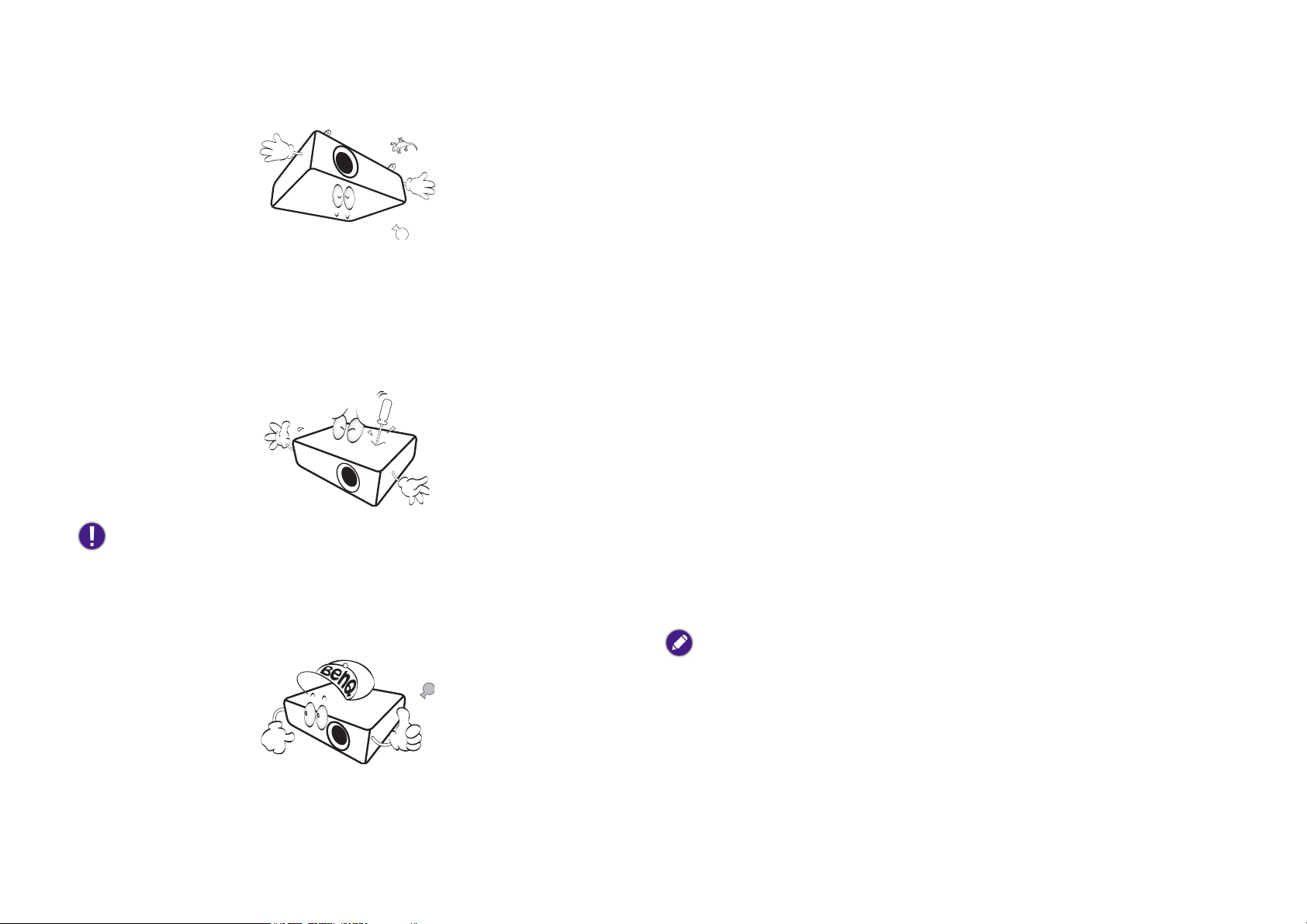
12. このプロジェクタを天井に取り付けて、イメージを反転投写
することができます。
結露
寒い場所から暑い場所へプロジェクタを移動させた後は、すぐに
は装置を操作しないでください。このように温度が急激に変化し
た状態では、重要な内部部品が結露する場合があります。プロ
ジェクタの故障の原因となりますので、このような状態では最低
でも 2 時間以上経過してから装置を使用してください。
13. このプロジェクタのキャビネットは開けないでください。内
部には危険な電圧が流れており、触れると死に至る場合もあ
ります。
いかなる状況においても、これ以外のカバーをご自身で取り
外そうとしないでください。修理はサポートセンターにお問
い合わせください。
将来搬送が必要な場合に備えて、元の梱包材料は捨てずに保管しておい
てください。使用後にプロジェクタを梱包する必要がある場合は、搬送
中に製品が破損しないように投写レンズを適切な位置に調整し、レンズ
をレンズクッションで保護し、さらにレンズクッションとプロジェクタ
クッションをぴったりとくっつけてください。
14. 点検修理については、認定技術者にお問い合わせください。
揮発性液体の使用の禁止
殺虫剤やある種のクリーナーなどの揮発性液体を装置の近くで使
用しないでください。ゴムやプラスチック製品などを長時間装置
に触れたままの状態で放置しないでください。装置に痕が残って
しまいます。化学薬品を染み込ませた布で装置を拭く場合は、本
書に記載される安全のための指示にしたがってください。
処理
本製品には人体や環境に有害な素材が使用されています。
• リード(はんだに使用されています)
• 水銀(ランプに使用されています)
製品や使用済みランプを処理する方法については、各自治体の回
収規則にしたがってください。
本書に記載される図や画像は参照用です。地域によって実際の内容は異
なる場合があります。
10
Page 11
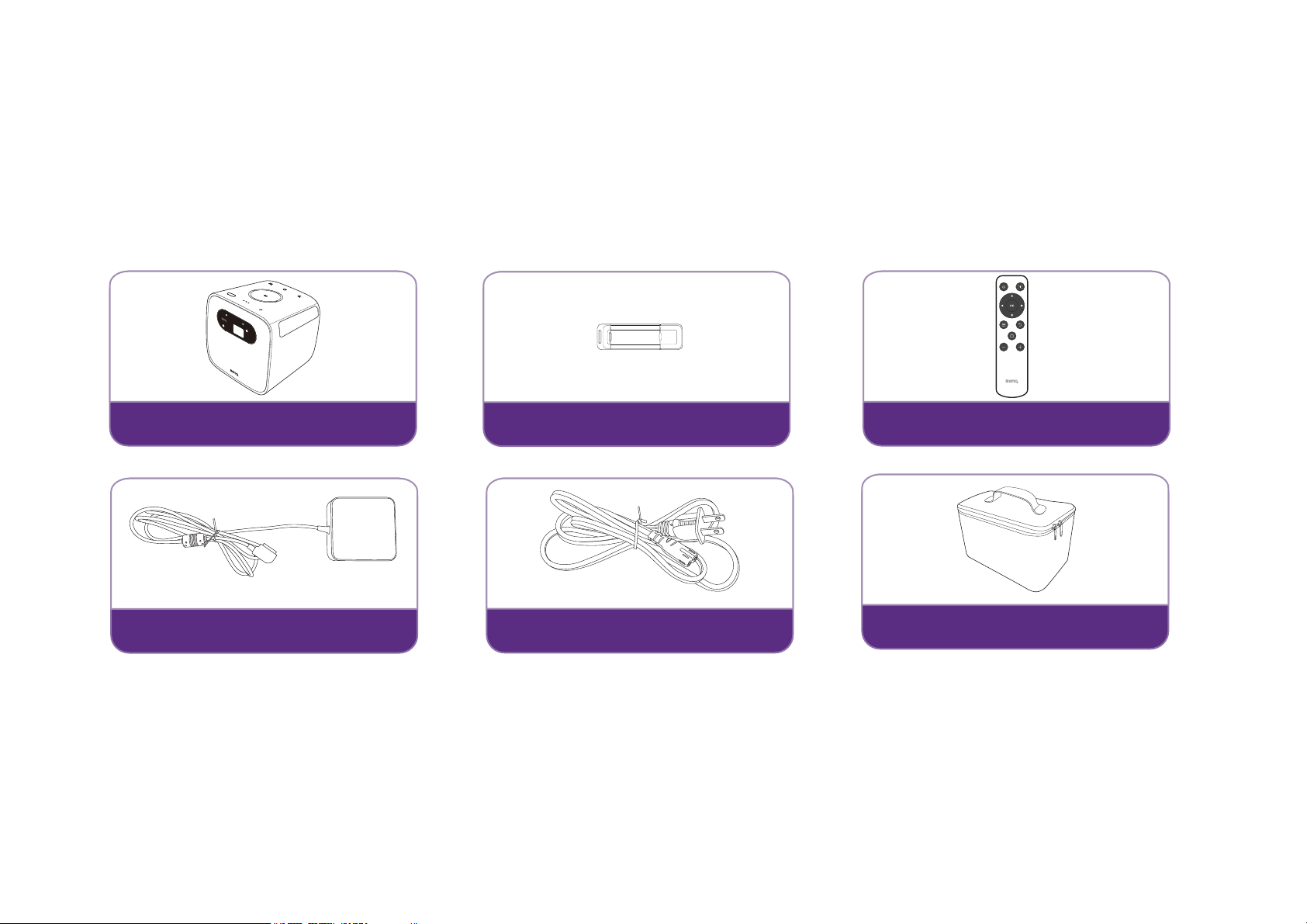
梱包内容
GS2 プロジェクタ
ワイヤレス ハードウェアキー (WDR02U)
リモコン
(CR2032 電池 1 個付き)
アダプタ
電源コード
キャリー バッグ
丁寧に開梱し、次に示すものがすべて揃っていることを確認してください。本製品を購入された地域によっては、同梱されていないア
イテムもあります。ご購入場所をご確認ください。
標準アクセサリ
11
Page 12
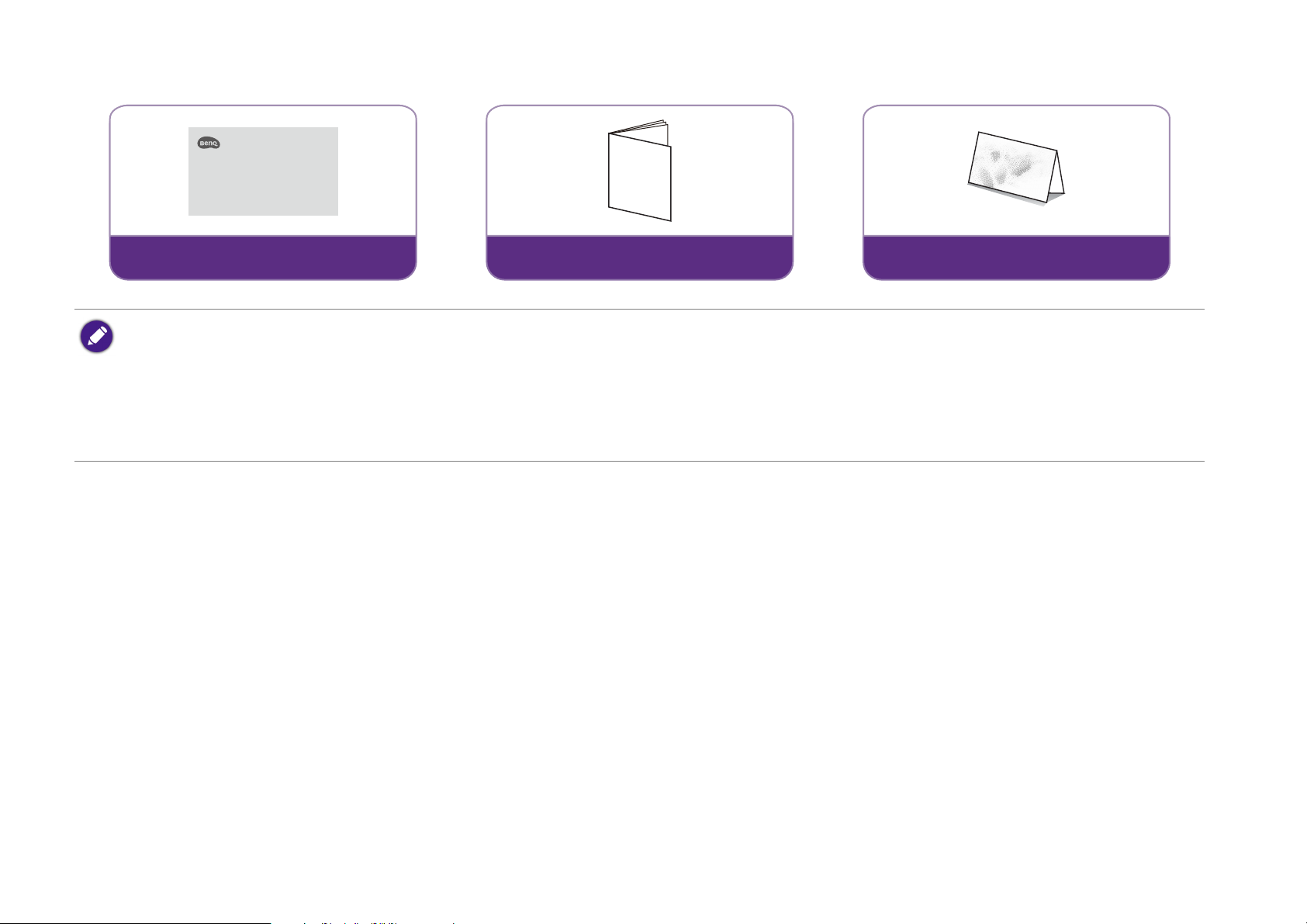
クイックスタート ガイド
Quick Start Guide
法規準拠宣言
保証書
• ランプの寿命は、環境条件と使用条件により異なります。製品の機能と仕様はすべて予告なしに変更されることがあります。
• 一部のアクセサリは、国によって異なる場合があります。
• 保証書は特定地域でしか提供しておりません。詳細は、本製品を購入された販売店へお問い合わせください。
• AC/DC アダプタをご使用になる場合は、コンセントの近くに装置を設置し簡単に手が届く状態にしてください。
• 互換性を担保するために、本来のアクセサリをお使いください。
• 電源コードのプラグの形は、本製品を購入された地域によって異なります。
12
Page 13
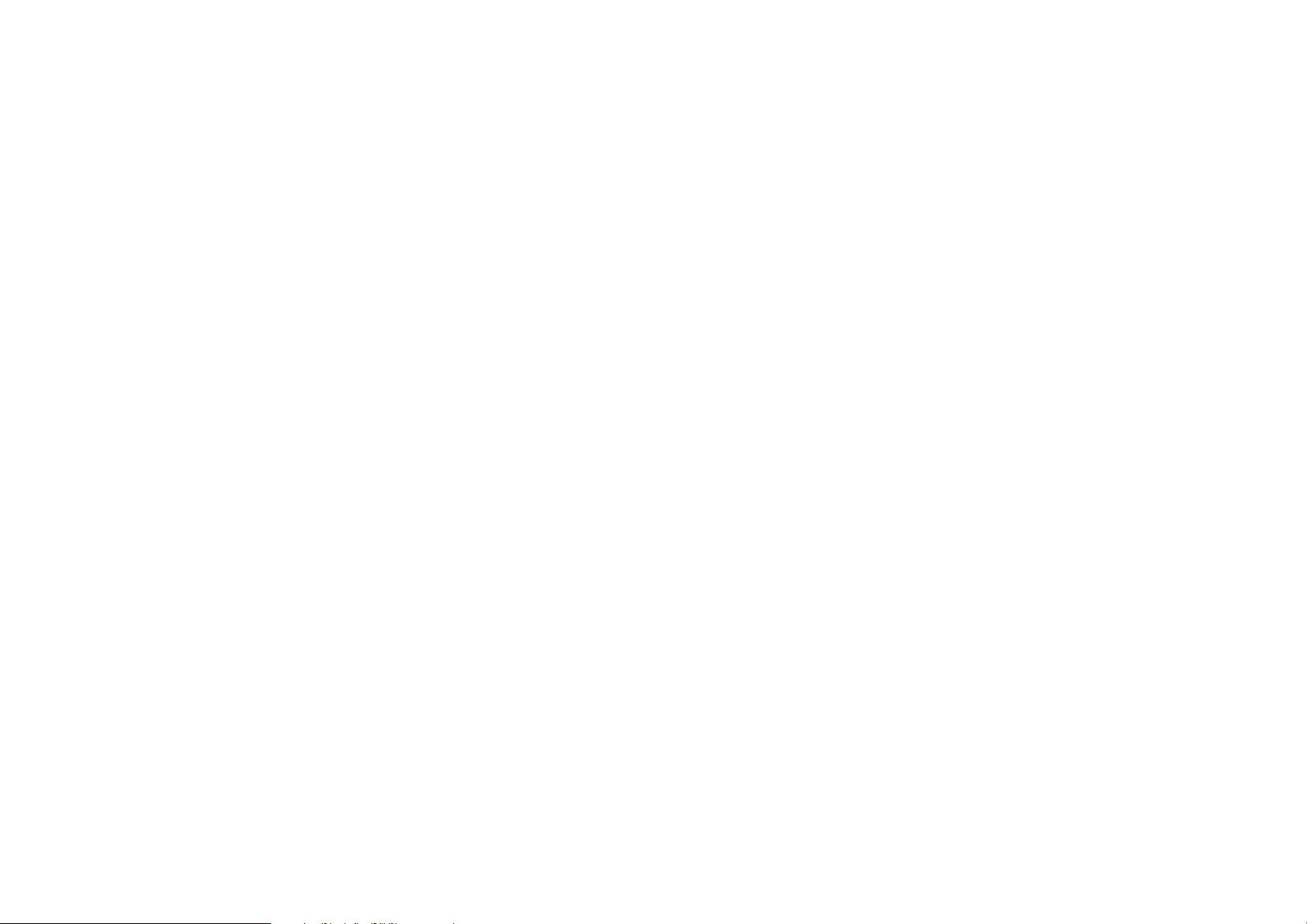
はじめに
プロジェクタの特長
• らくらく無線投写
設定や調整に煩わされることなく、安心して大型スクリーンでコンテンツをお楽しみください。 インターネット接続が確立されてい
る場合は、GS2 を介してモバイルデバイスから即座にスクリーンをキャストすることができます。 GS2 を活用することで、リラック
スしてコンテンツを楽しむことが可能になります。
• Bluetooth® スピーカーモード
GS2 を活用すると、最新のスタイルで友達や家族を楽しませることができます。 Bluetooth 4.0 インテリジェンス接続を使って GS2 を
スピーカーとして設定すると、モバイルデバイスから音楽を再生することができます。 大容量のデータを共有するのでなければ、
Bluetooth 4.0 は接続が安定し、安全であるため、消耗する電源も少量で済みます。 GS2 バッテリーを消耗せずにデバイスに接続する
ことが可能です。
• 屋外で役に立つ保護機能
GS2 は小雨、水こぼし、空中のホコリなどから製品を保護する IPX2 規格の認証を受けています。 また、1 メートルの高さから落下し
ても壊れないように、表面がソフトラバーで覆われています。
• お子様の目を保護するために
GS2 の LED の反射光はカラフルであり、低ブルーライトの大型スクリーンはお子様の興味を沸き立たせます。LumiExpert™ テクノ
ロジーにより投写光の出力レベルを即座に調整して、どのような環境においても最適な状態で画面を見ることができます。 さらに、
ライト自動シャットオフ センサーがプロジェクタの前方 30 センチの範囲内に物体を検出すると、自動的に LED ライトをオフにし
て、LED ライトが目に入らないようにします。
• 磁石式 DC-in ケーブル接続
GS2 は磁石によって DC-in ケーブルをプロジェクタに固定します。 室内、屋外を問わず、磁石式 DC-in ケーブル接続設計ならお客様
がケーブルに引っかかってプロジェクタが落下するのを防止できます。
• パレンタルコントロール
GS2 には、お子様が長時間ご使用になることを防ぐパレンタルタイマーや、お子様が不適切なオンラインコンテンツにアクセスする
のを防止するワイヤレス投写セキュリティ機能など、お子様を守るためのさまざまな機能が用意されています。
13
Page 14
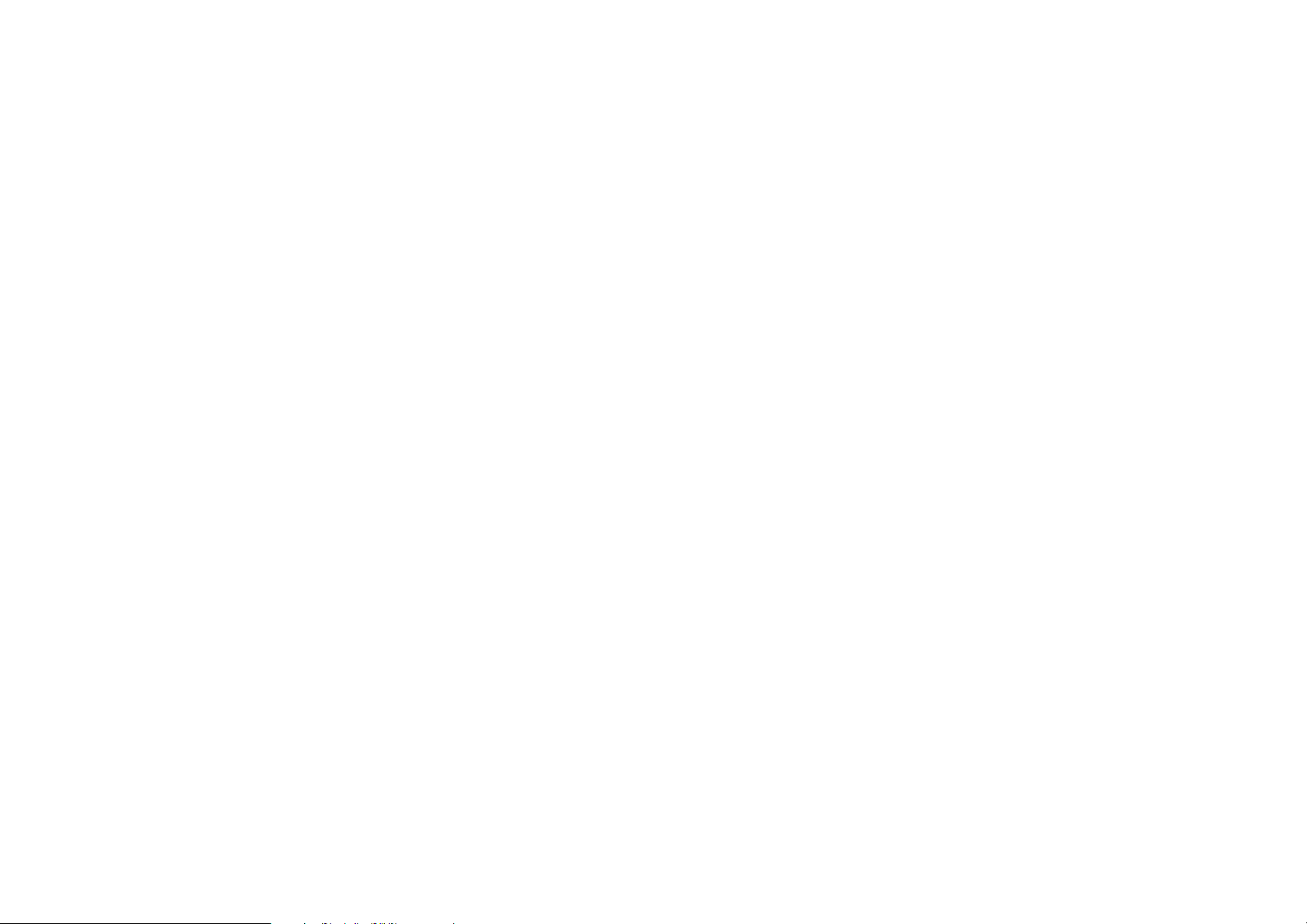
•USB Type C™ DisplayPort からのメディア再生
GS2 には電源とデータ転送の両方に対応する USB-C™ DisplayPort があります。 USB Type-C™ DisplayPort インターフェイスに対応す
るスマートフォン、タブレット、ラップトップコンピュータのスクリーンを投写することができます。 USB-C™ Gen 3.1 ケーブルを
使って USB Type-C™ デバイスを GS2 に接続すると、デバイスを充電しながら大きいスクリーンで映像を楽しむことができます。
• ポータブル メディアプレーヤー
GS2 はバッテリーモードで最大 3 時間投写できます。また、強力な 2W チャンバーのスピーカー 2 台が付いています。 電源アダプタ
や各種ケーブルがなくても、どこでもエンターテイメントをお楽しみいただけます。 また、好きな音楽を好きなときに楽しめるよう
に、Bluetooth スピーカーとしてもお使いいただけます。
14
Page 15
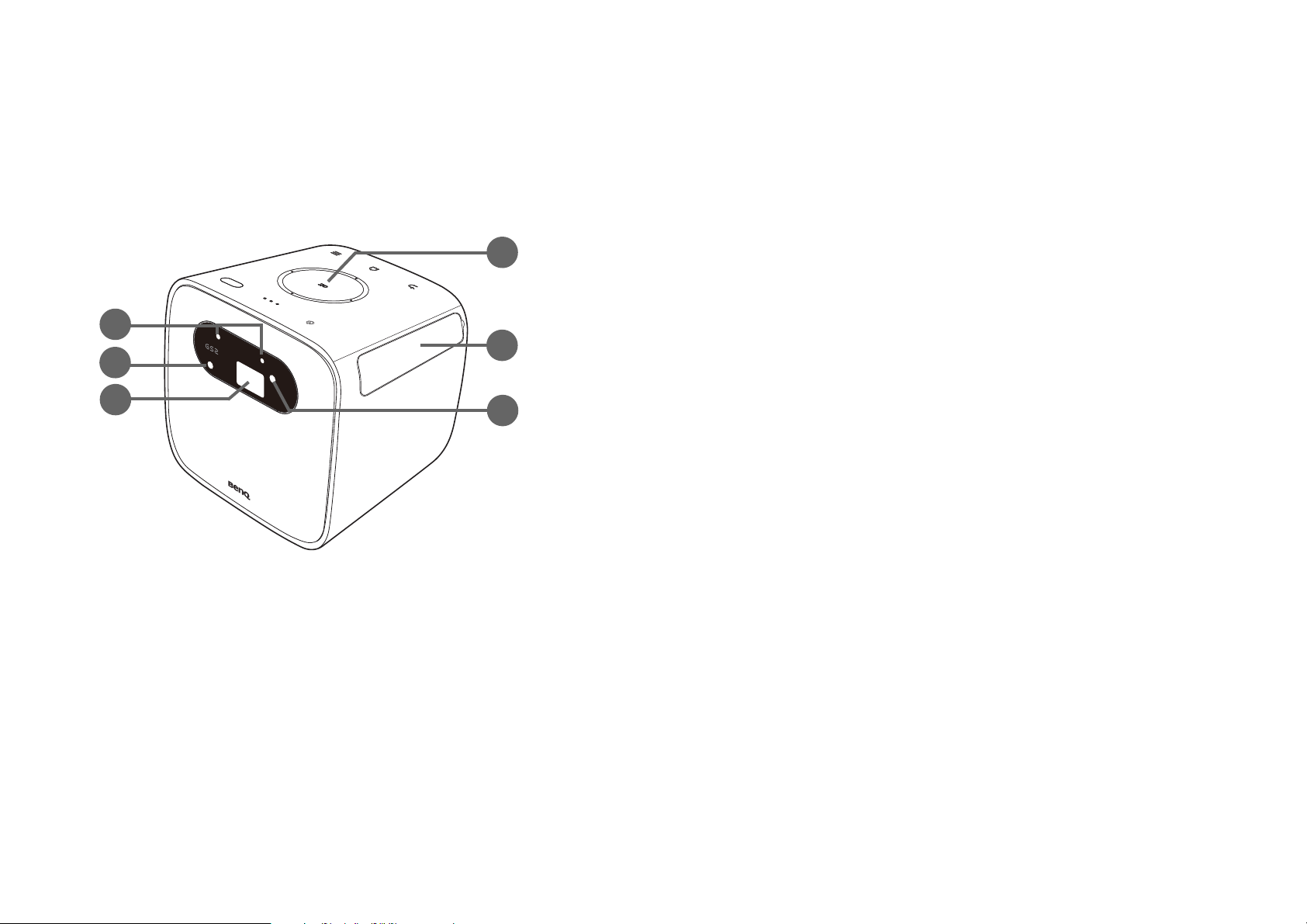
プロジェクタ外観ビュー
1
2
3
4
5
6
正面、上部および左面
1. ライト自動シャットオフ センサー
プロジェクタの正面から 30 センチ(11.8 インチ)以内の範囲に 1 秒以上物
体が検出されたとき、LED 光源を自動的にオフにします。
2. カメラの自動フォーカス
3. 投写レンズ
4. コントロール パネル(詳細は 17 ページの「コントロール パネル」を参照
してください。)
5. IO カバー(詳細は 18 ページの「ポート」を参照してください。)
右側にある凹みからカバーを開くと、出入力ポートが見えます。
6. 正面 IR センサー
15
Page 16
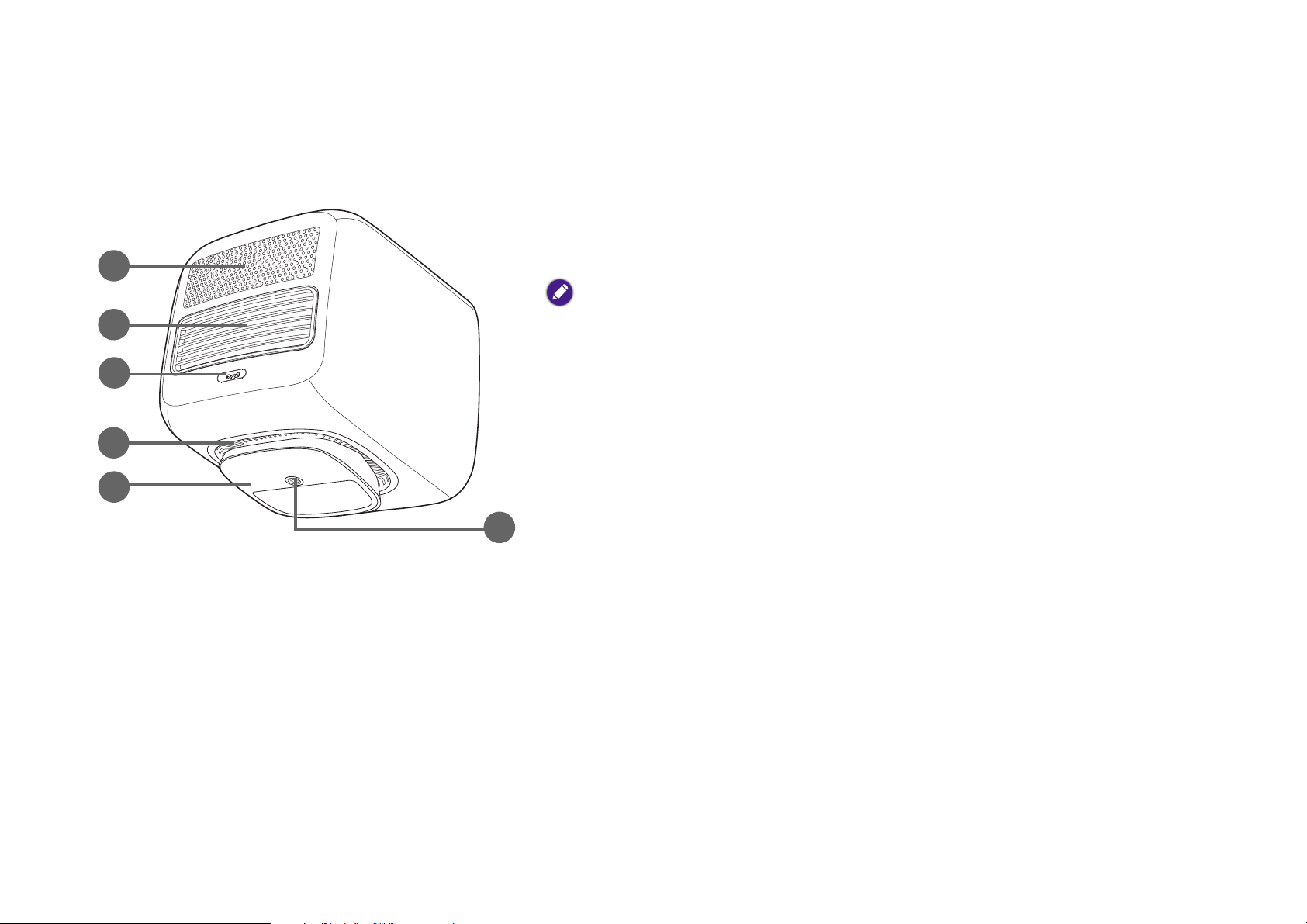
背面および底面
8
7
10
11
12
9
接続の詳細は、51 ページの「接続」を参照してください。
7. スピーカー
8. 背面通気
9. 電源アダプタポート
10. 底面通気
11. スタンドの調整
12. 三脚用ネジ穴
付属の電源アダプタを使って、感電や火災などの危険を防止してください。
プロジェクタを三脚に取り付けるための穴です。 詳細は、32 ページの「プ
ロジェクタを三脚に取り付ける(別売り)」を参照してください。
16
Page 17
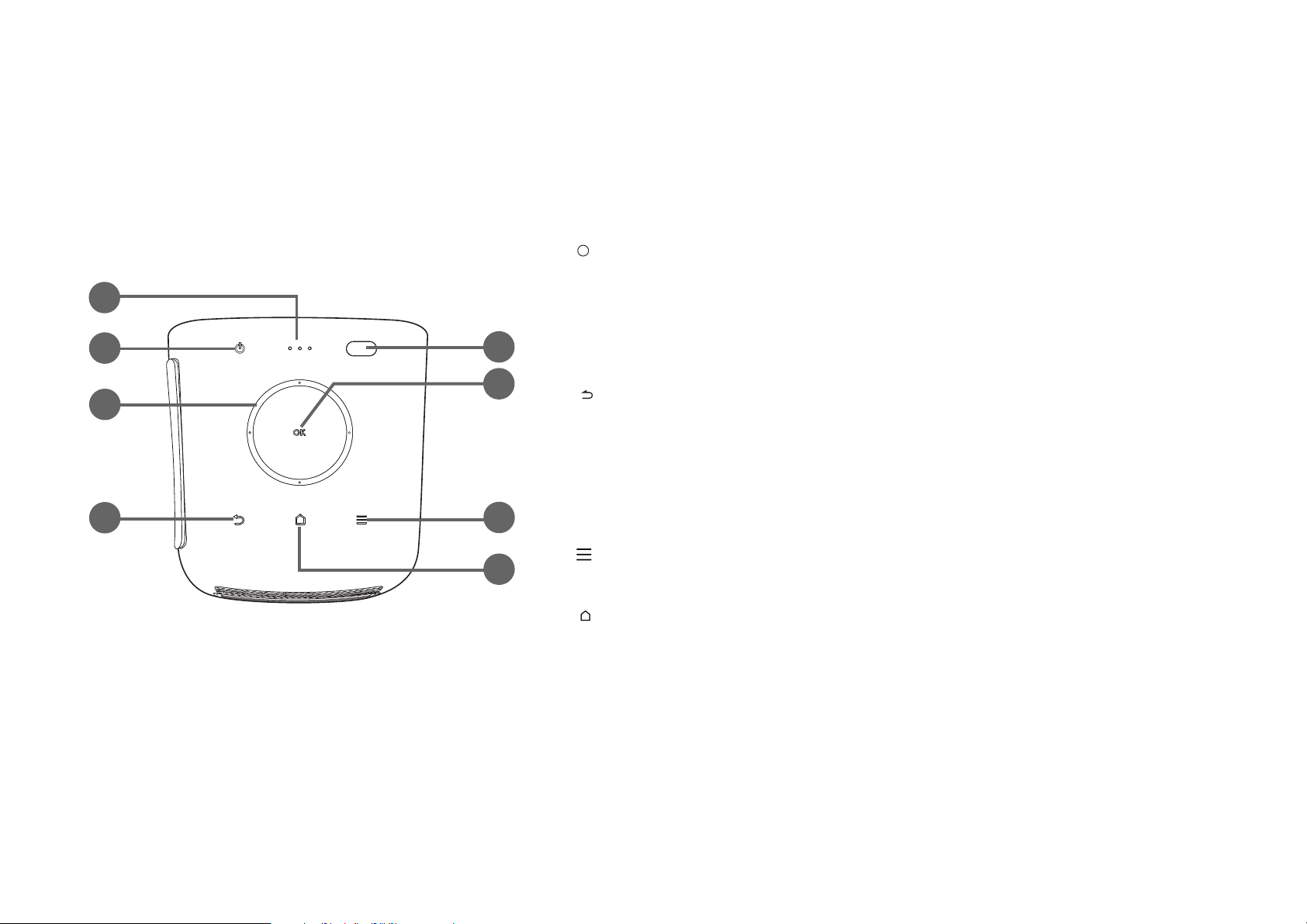
制御装置および機能
1
8
6
5
4
2
3
7
I
I
コントロール パネル
1. LED インジケータ(詳細は、19 ページの「LED インジケータ」を参照して
ください)
2. 電源ボタン
プロジェクタのオン / オフを切り替えます。 詳細は、36 ページの「プロ
ジェクタの起動」を参照してください。
3. 矢印キー(左、右、上、下)
メニュー項目を選択したり、調整を行ったりします。
4. 戻るボタン
前のレイヤーに戻ります。
5. 環境光センサーと背面 IR センサー
6. OK ボタン
BenQ Launcher メニューの選択肢を確定します。
7. メニューボタン
BenQ Launcher 設定メニューを開きます。
8. ホームボタン
BenQ Launcher のホームメニューに入ります。
17
Page 18

ポート
4
1
2
3
5 6
1. ワイヤレスハードウェアキー ポート
BenQ WDR02U USB ワイヤレスハードウェアキーを挿入して、ワイヤレス
と Bluetooth 接続を有効にします。 詳細は、33 ページの「ワイヤレスハード
ウェアキーの装着」を参照してください。
プロジェクタは、ワイヤレスハードウェアキーがこのスロットに挿入されているときに
は、ワイヤレスおよび / または Bluetooth 接続にしか対応しません。
2. 3.5" オーディオ出力ジャック
ヘッドフォン、スピーカー、その他の装置を接続してオーディオを出力し
ます。
3. USB-C™ ポート
DisplayPort 機能を使ってデバイスを接続し、デバイスやフラッシュドライ
ブから映像を投写したり、デバイスに保存されたメディアを投写 / 放送し
ます。
4. HDMI 1.4a ポート
HDMI インターフェイスに対応するビデオソースを接続します。
5. 初期値に戻すボタン
先が尖った物を挿入してプロジェクタを強制シャットダウンします。
6. USB 2.0 ポート
デバイスに保管されたメディアを投写 / 放送するために、USB-A ストレー
ジデバイスを接続します。 この USB ポートには、ワイヤレス キーボード /
マウスを接続することも可能です。
18
Page 19
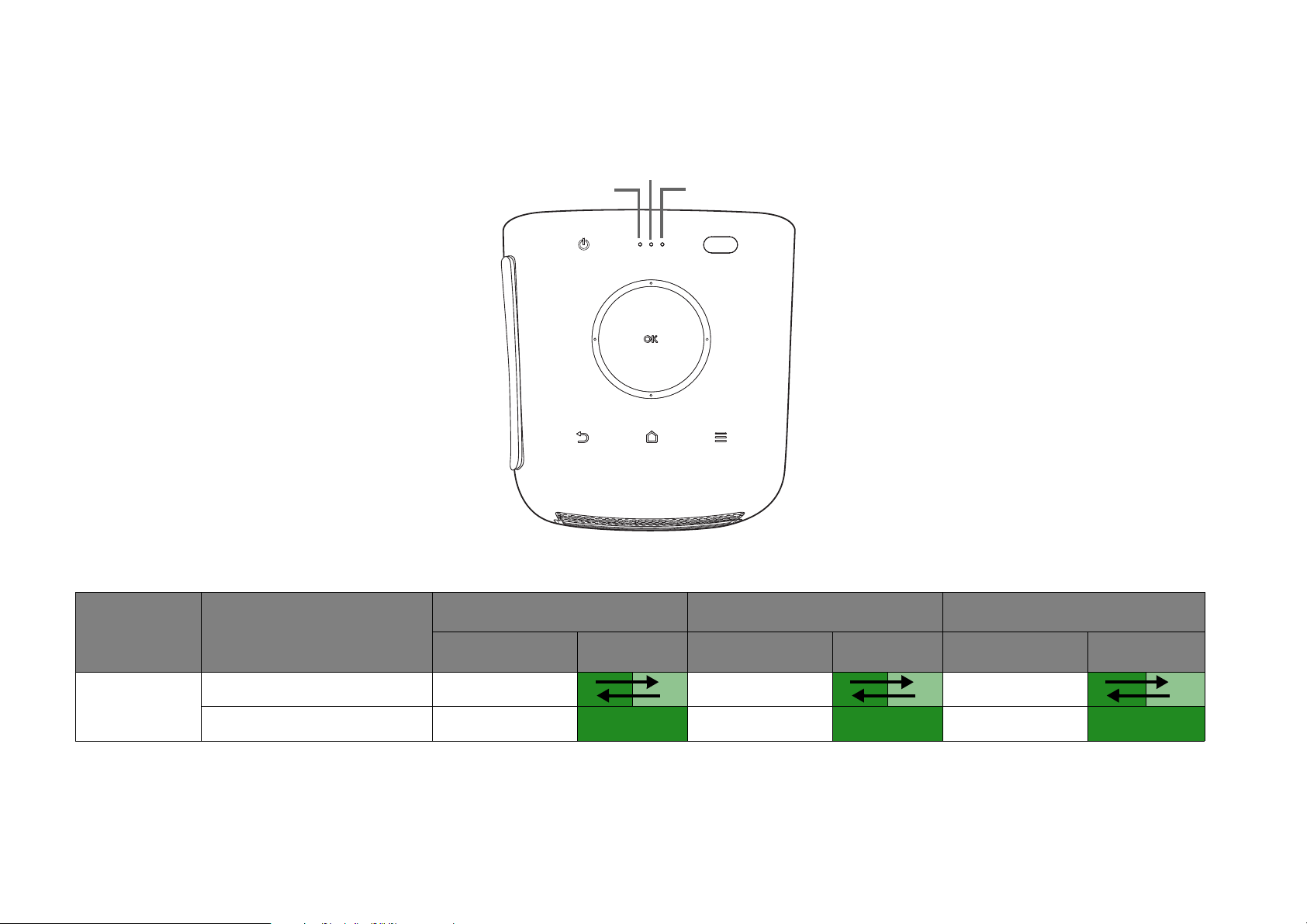
LED インジケータ
2
1
3
プロジェクタの上部には、赤 / 緑の LED (LED 1) が 1 個と、緑の LED (LED 2 および LED 3) が 2 個あります。
LED の動作の意味は、下記の表を参照してください。
シナリオ 状態
アダプタで
充電
バッテリー充電中 緑 - 短く点滅 緑 - 短く点滅 緑 - 短く点滅
バッテリー充電完了 緑 - 点灯 緑 - 点灯 緑 - 点灯
LED の動作 概要 LED の動作 概要 LED の動作 概要
LED 1 LED 2 LED 3
19
Page 20

シナリオ 状態
バッテリー容量 < 5% 該当なし 該当なし 該当なし
バッテリー容量 < 16% 赤 - 点灯 該当なし 該当なし
LED 1 LED 2 LED 3
LED の動作 概要 LED の動作 概要 LED の動作 概要
バッテリー
モード
Bluetooth
スピーカー
モード
システムアッ
プデート
エラー *
バッテリー容量 = 16 - 33% 緑 - 点灯 該当なし 該当なし
バッテリー容量 = 33 - 66% 緑 - 点灯 緑 - 点灯 該当なし
バッテリー容量 = 66 -
100%
ペア / ペアリング準備
完了
緑 - 点灯 緑 - 点灯 緑 - 点灯
緑 - 点滅 該当なし 緑 - 点滅
ペアリング完了 電源状態による
システムアップデート中 緑 - 点滅 緑 - 点滅 緑 - 点滅
システムアップデート
失敗
赤 - 点滅 該当なし 該当なし
LED エラー 赤 - 点滅 緑 - 点滅 該当なし
ファンエラー 赤 - 点滅 緑 - 点滅 緑 - 点滅
光学エンジン温度エラー 赤 - 点灯 緑 - 点滅 該当なし
バッテリー温度エラー 赤 - 点灯 緑 - 点滅 緑 - 点滅
ドライバボード エラー 赤 - 点灯 該当なし 緑 - 点滅
* エラーがある場合は、プロジェクタを再起動してください。
20
Page 21
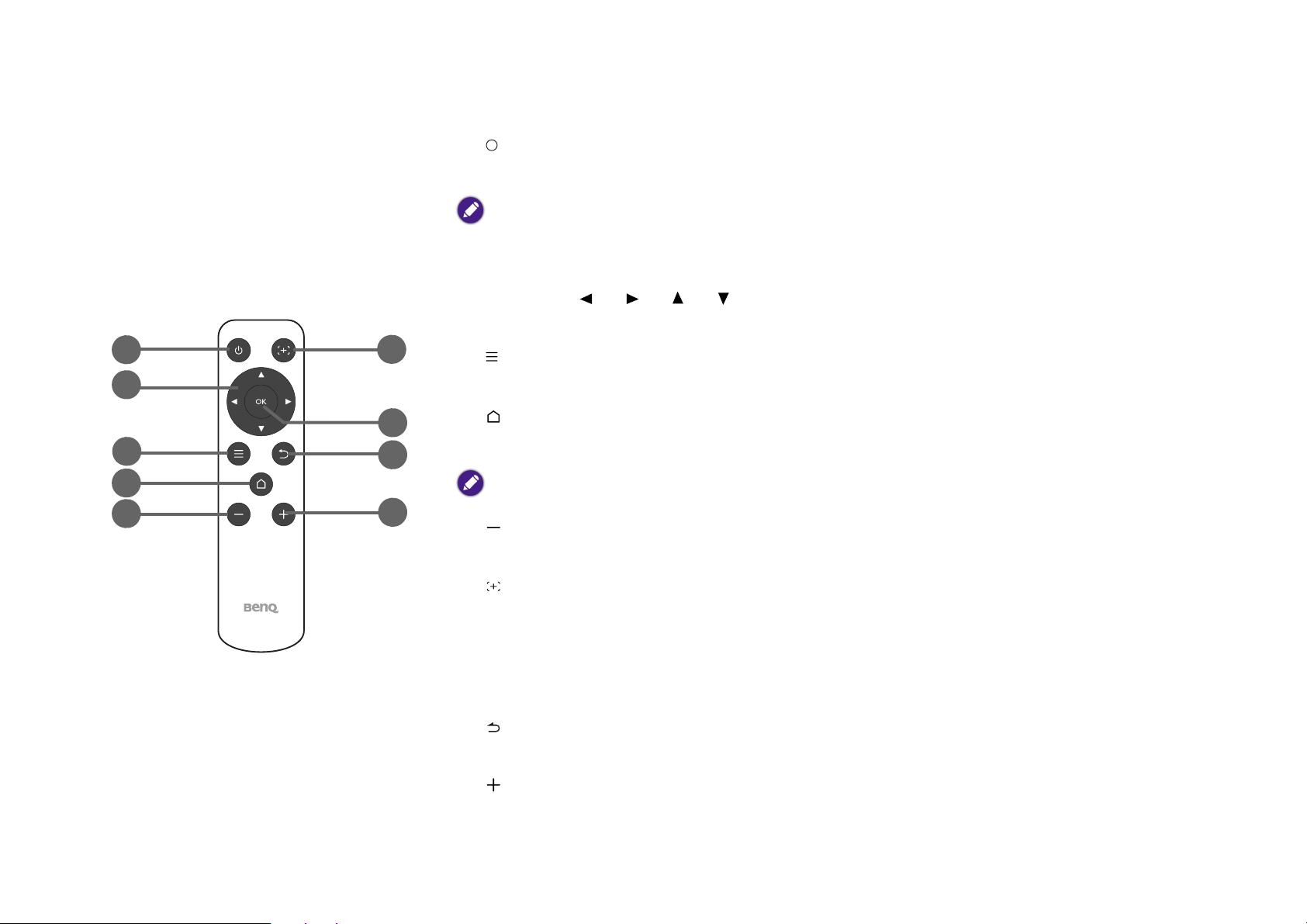
リモコン
7
8
9
1
2
3
4
5
6
I
I
1. 電源
初回起動後は一旦プロジェクタを切った後、再度電源を入れてください。
キーパッドボタンを使って初めてプロジェクタを起動した後は、リモコンの電源ボタンを使って電源
を入 / 切することができます。
詳細は、36 ページの「プロジェクタの起動」を参照してください。
2. 矢印キー( 左、 右、 上、 下)
メニュー項目を選択したり、調整を行ったりするには、矢印キーを使用します。
3. メニュー
BenQ Launcher 設定メニューを開きます。
4. ホーム
BenQ Launcher のホームメニューに入ります。
このキーは、プロジェクタが BenQ Launcher モードの時に限って有効になります。
5. 音量を下げる
プロジェクタの音量を下げます。
6. フォーカス / マウスカーソル
このキーを短押しすると自動フォーカスが起動します。長押しするとマウスカーソル
が有効になります。
7. OK
BenQ Launcher メニューの選択肢を確定します。
8. 戻る
前のメニューに戻ります。
9. 音量を上げる
プロジェクタの音量を上げます。
21
Page 22
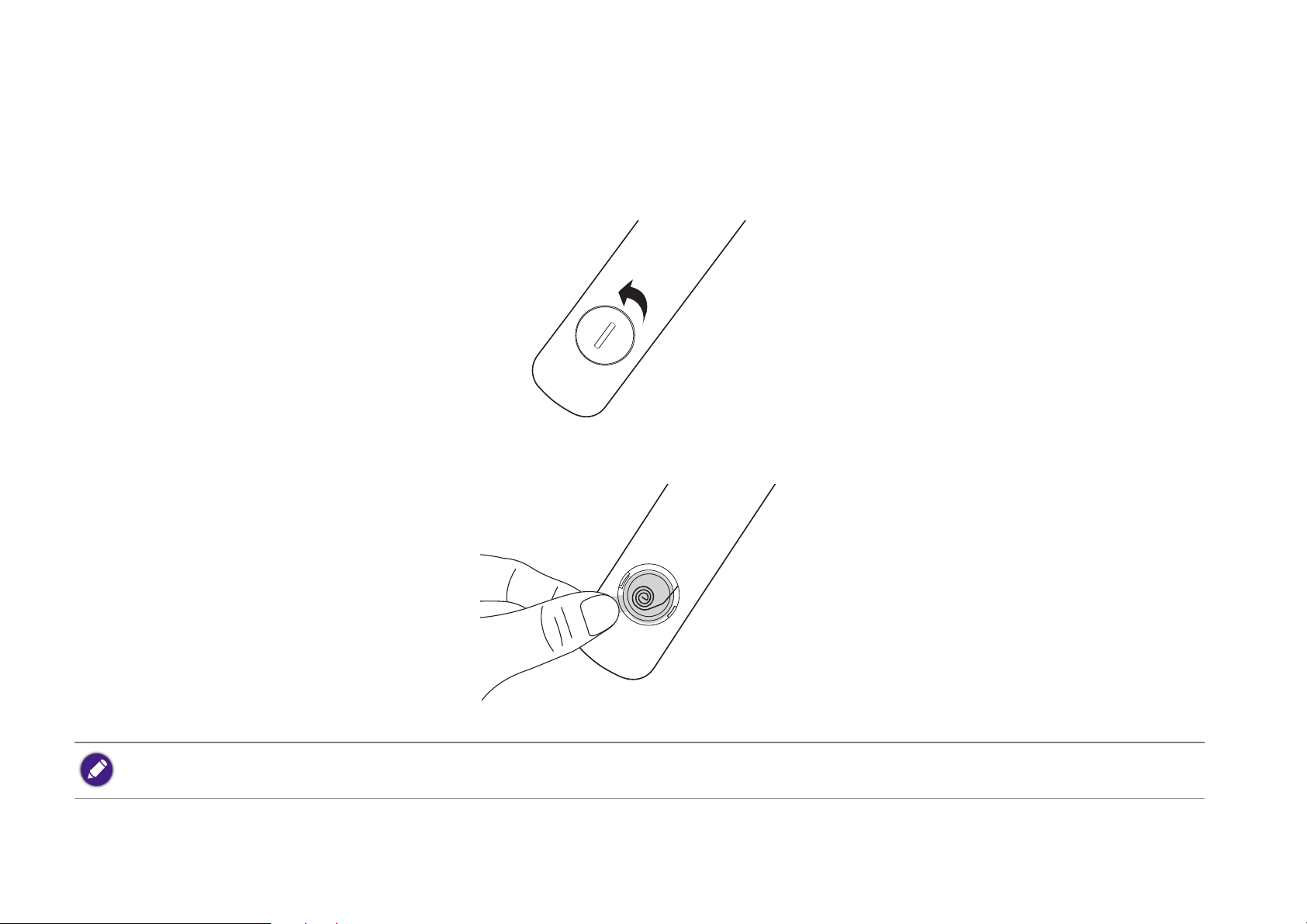
リモコンのバッテリーを有効にする
リモコンをご使用になる前に、先にバッテリーとリモコンの間に挟んである透明のプラスチック製バッテリーステッカーを剥がしてく
ださい。
1. 先が平たい物を使ってバッテリーカバーを左回りにロック解除の位置まで回転させます。
2. リモコンからバッテリーカバーを外します。
3. プラスチックのバッテリーステッカーを引っ張って剥がします。
4. バッテリーカバーを元に戻し、右回りに回してロックします。
リモコンやバッテリーは台所、浴室、サウナ、サンルーム、車内など高温多湿の場所に放置しないでください。
22
Page 23
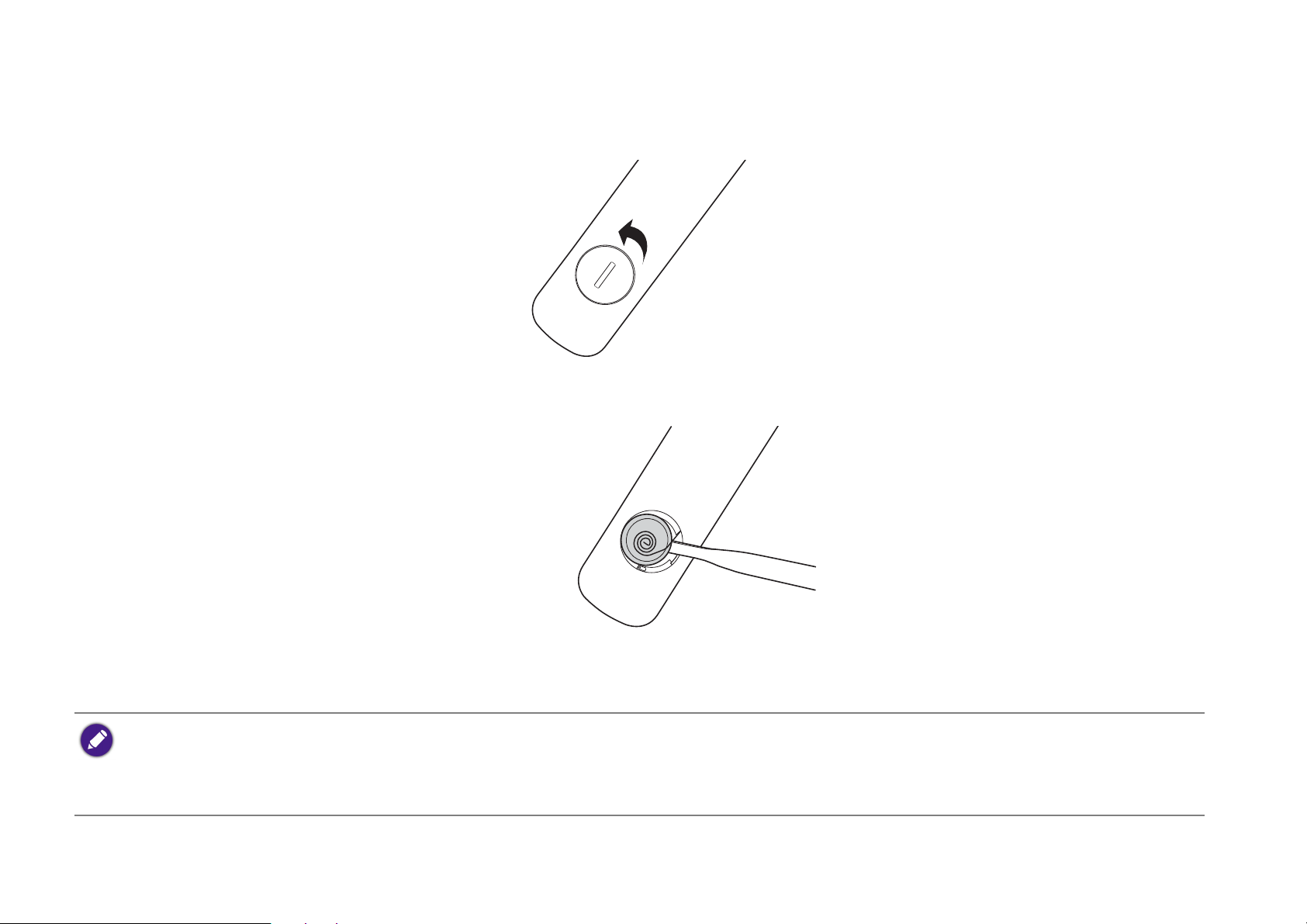
リモコンのバッテリーの交換
1. 先が平たい物を使ってバッテリーカバーを左回りにロック解除の位置まで回転させます。
2. リモコンからバッテリーカバーを外します。
3. 使用済みのバッテリーをゆっくりとリモコンから取り出します。
4. 新しいバッテリーを正しい位置に入れます。
5. バッテリーカバーを元に戻し、右回りに回してロックします。
• リモコンやバッテリーは台所、浴室、サウナ、サンルーム、車内など高温多湿の場所に放置しないでください。
• バッテリーメーカーが推奨するものと同じか、または同種のバッテリー以外は使用しないでください。
• また、使用済みのバッテリーはメーカーの指示および地域の環境規定にしたがって処分してください。
• バッテリーを火の中に投げ込まないでください。 爆発の危険性があります。
23
Page 24
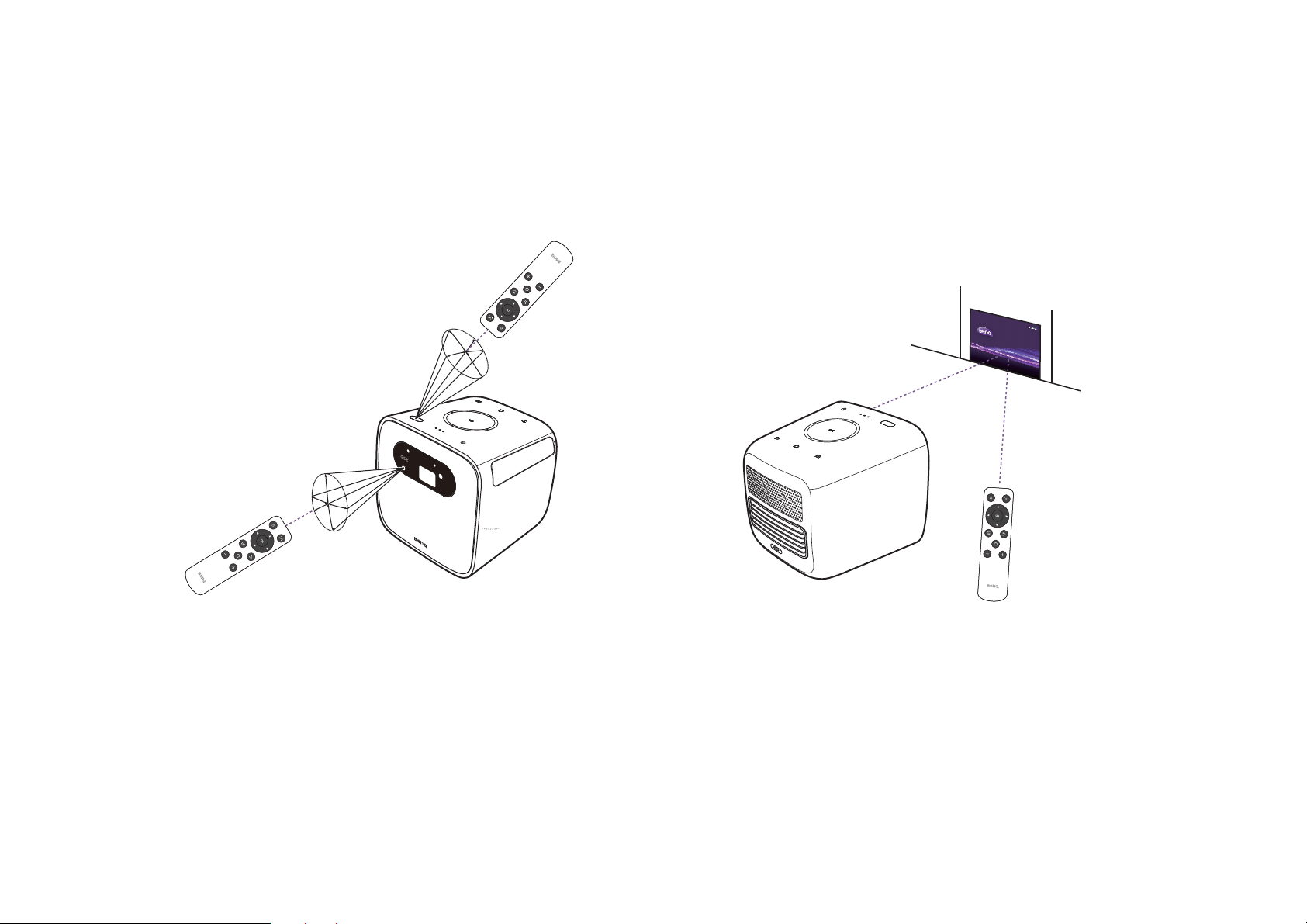
リモコンの有効範囲
このプロジェクタには 2 個の IR リモコンセンサーが搭載されています。 1 つは本体の正面にあり、もう 1 つは本体上部にあり、両方と
も左右に 30 度、上下に 20 度の角度で最大 8 メートル(~26 フィート)までが有効範囲です。 リモコンはプロジェクタの正面から直接 IR
センサーに向けて照射するか、壁に IR 信号を反射させて照射することができます。
リモコンとプロジェクタの IR センサーの間に障害物を置かないでください。
BenQ Smart Control (リモコンアプリ)
設定メニューには、スマートフォンをプロジェクタを操作するためのリモコンとして使用できるような BenQ Smart Control アプリを
インストールするためのリンクがあります。このアプリをインストールすると、スマートフォンのボタンやタッチジェスチャでプロ
ジェクタを操作できるようになります。
スマートフォンに BenQ Smart Control アプリをインストールする
スマートフォンに BenQ Smart Control アプリをインストールするには:
24
Page 25
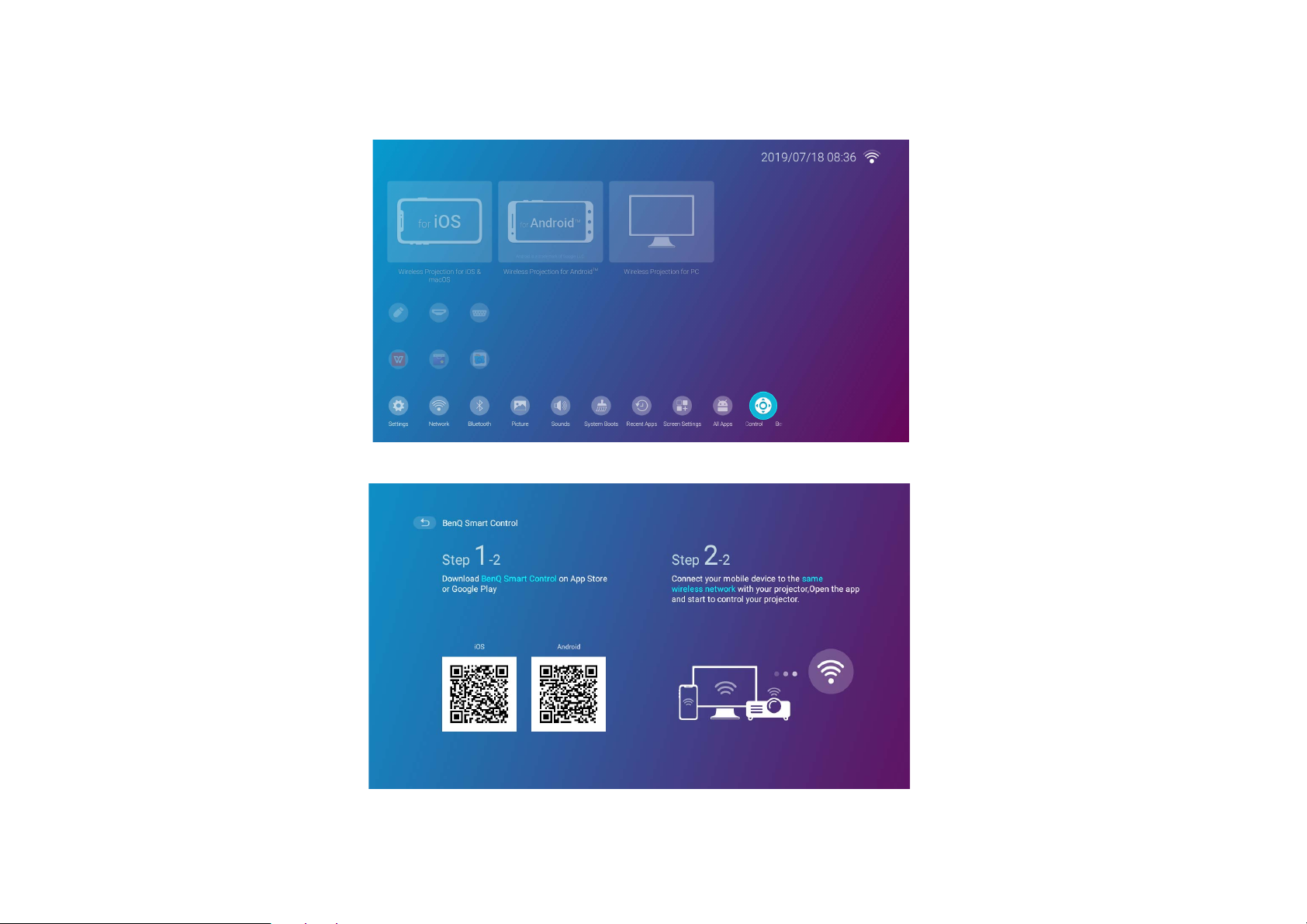
1. スマートフォンがインターネットに接続されていることを確認してください。
2. BenQ Launcher ホーム画面の設定メニューで BenQ Smart Control を選択し、OK を押します。
3. プロジェクタに表示される QR コードをスマートフォンでスキャンすると、スマートフォンにダウンロードリンクが表示されます。
25
Page 26
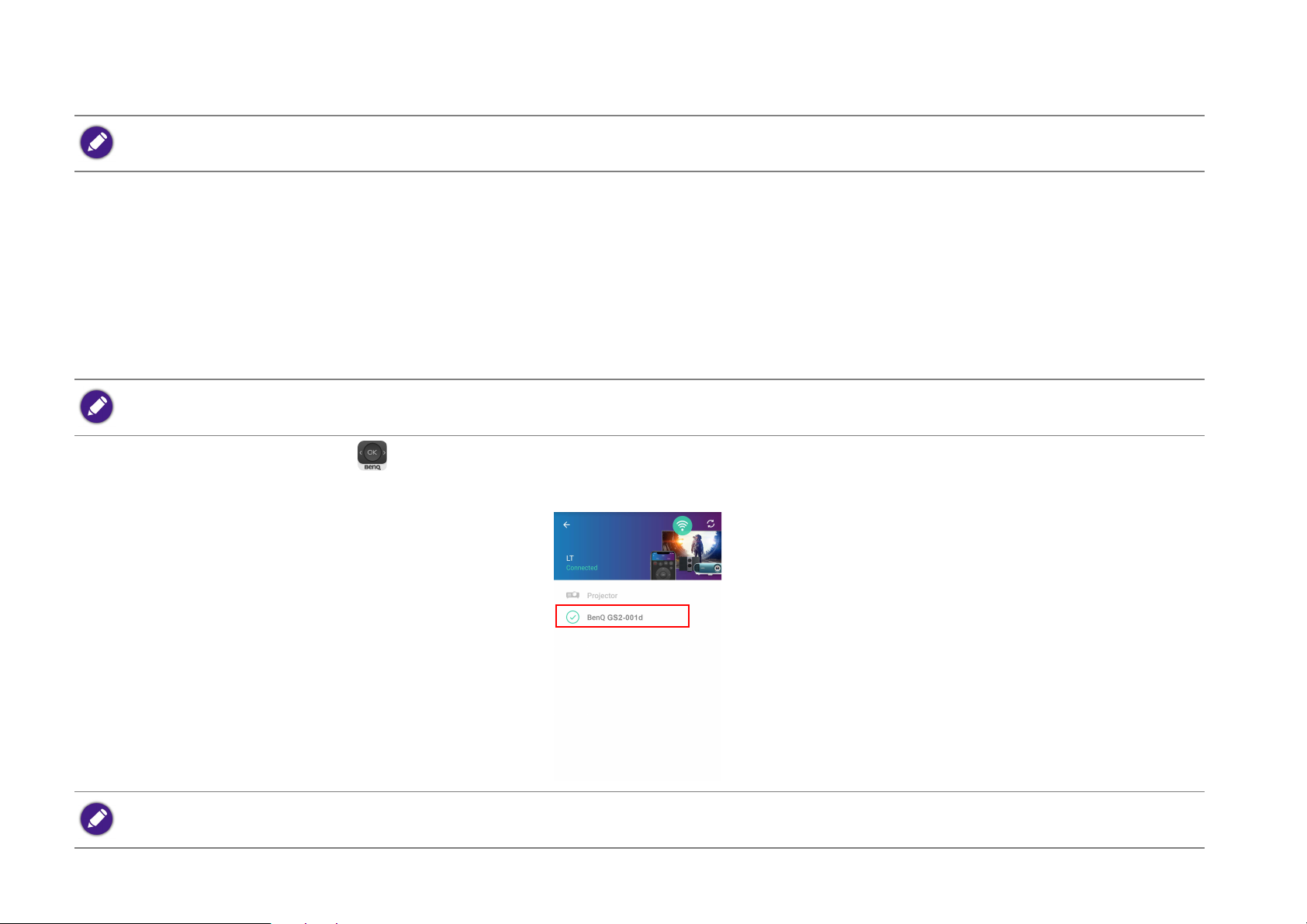
4. スマートフォンで BenQ Smart Control をダウンロードしてインストールします。
一部のスマートフォンでは、スマートフォンの設定メニューで、ダウンロードしたインストレール ファイルを使ってスマートフォンでアプリをインストー
ルできるようにしておく必要があるかもしれません。
BenQ Smart Control アプリを使う
BenQ Smart Control アプリの使用を開始する:
1. 次のオプションから 1 つ選択してください:
• スマートフォンをプロジェクタと同じワイヤレスネットワークに接続します。
• プロジェクタのワイヤレスホットスポットを有効にして、スマートフォンをそのワイヤレスホットスポットに接続します。プロ
ジェクタのワイヤレスホットスポットを有効にする方法については、90 ページの「ホットスポット」 をお読みください。
BenQ Smart Control を正常に機能させるためには、プロジェクタと同じワイヤレスネットワークか、プロジェクタのワイヤレスホットスポットのどちら
かに接続する必要があります。
2. BenQ Smart Control アプリ をスマートフォンで開きます。
3. BenQ Smart Control デバイスリストからプロジェクタを選択します。
プロジェクタのデフォルト名は「BenQ GS2-xxxx」です。最後の 4 桁は、MAC アドレスの最後の 4 桁です。
26
Page 27
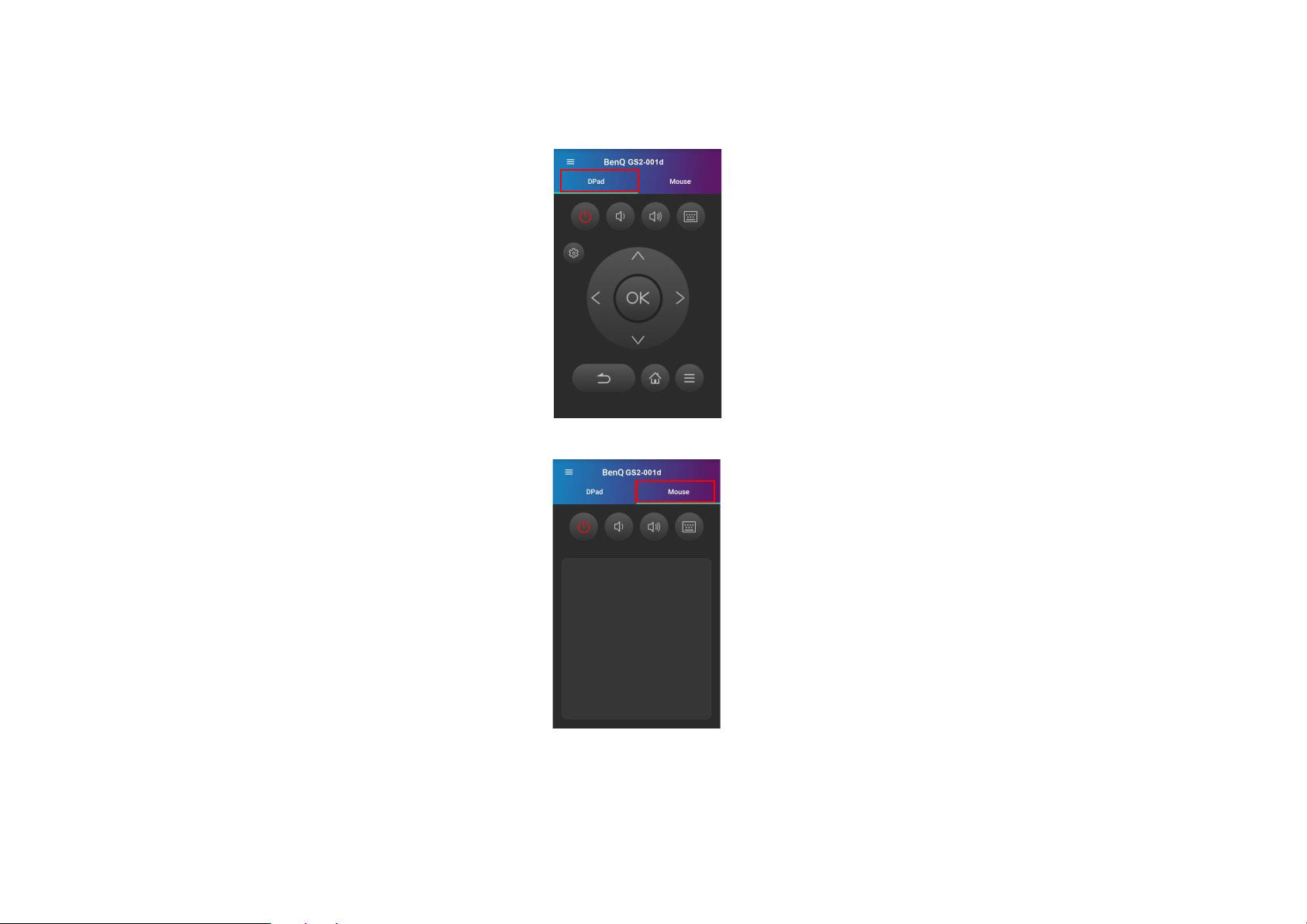
4. BenQ Smart Control を開くには、次の方法から 1 つ選択してください。
• DPad をタップして、アプリであらかじめ構成したボタンを使ってプロジェクタを操作します。
• マウス をタップして、スマートフォンでタッチジェスチャを使って、マウスに似たプロジェクタ上のカーソルを操作します。
27
Page 28
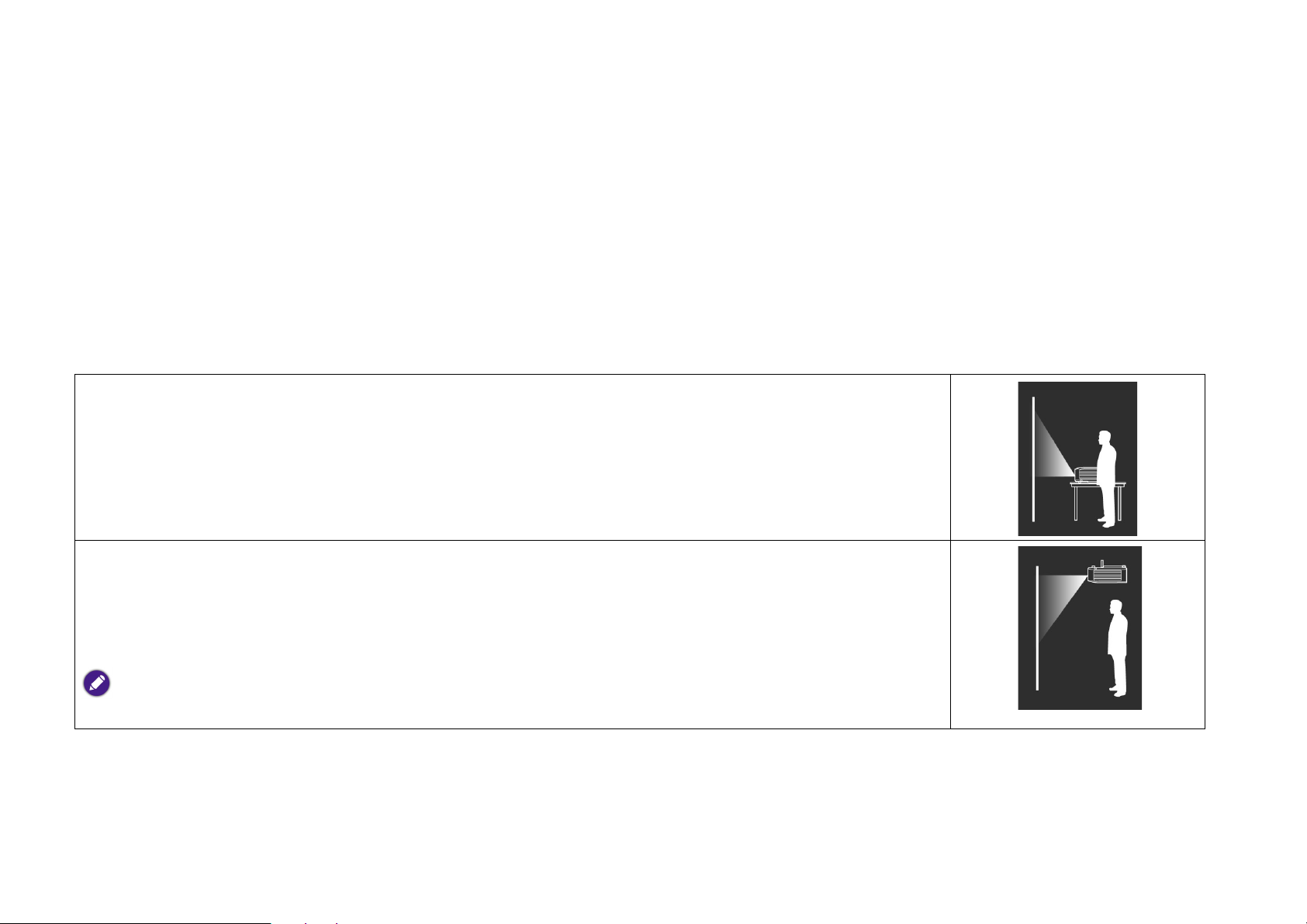
インストール
場所の選択
プロジェクタの設置場所を決める際には、次のことに配慮してください。
• スクリーンのサイズと位置
• コンセントの位置
• プロジェクタとその他の機器の間の位置と距離
• プロジェクタと無線アクセスポイントの間の位置と距離、LAN ケーブル使用時のインターネットハブ
このプロジェクタは、次の方法で設置できます。
1. 前面投写:
プロジェクタをスクリーンの正面に床面近くに設置します。
これが最も一般的な設定です。
プロジェクタの電源を入れて、次の設定を行ってください:
インストール > プロジェクタの設置 > 前面投写
2. 天井前面投写:
プロジェクタをスクリーン正面の天井近くに昇降させます。
プロジェクタの電源を入れて、次の設定を行ってください:
インストール > プロジェクタの設置 > 天井前面投写
このプロジェクタには天井取り付けコンポーネント / 装置は付いていません。したがって、天井正面を選択する場合は、
選択した場所に昇降した位置に設置する必要があります。
28
Page 29
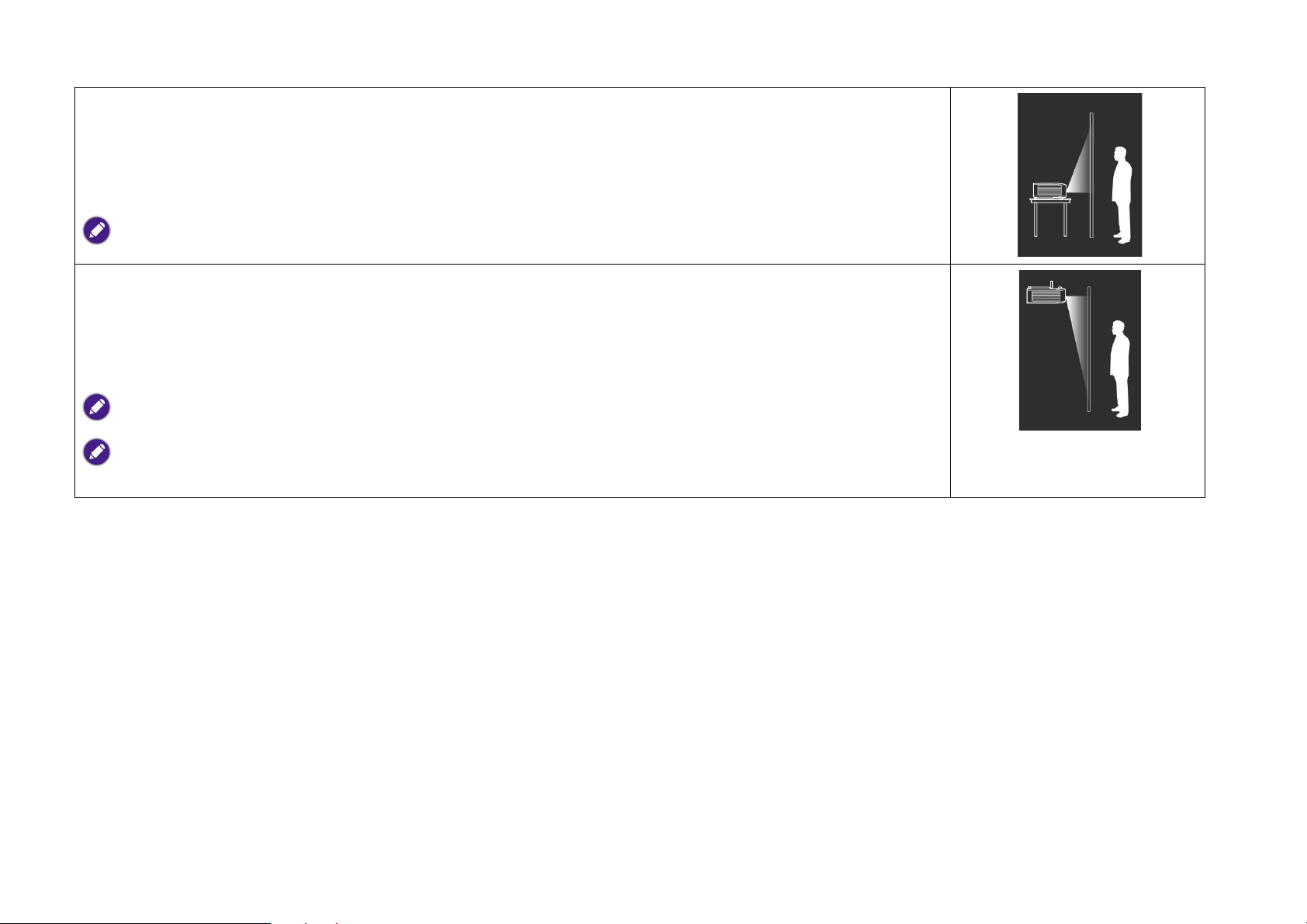
3. リア投写:
プロジェクタをスクリーン背面、床面近くに設置します。
プロジェクタの電源を入れて、次の設定を行ってください:
インストール > プロジェクタの設置 > リア投写
専用の背面投写用スクリーンが必要です。
4. 天井リア投写:
プロジェクタをスクリーン後方の天井近くまで昇降させます。
プロジェクタの電源を入れて、次の設定を行ってください:
インストール > プロジェクタの設置 > 天井リア投写
専用の背面投写用スクリーンが必要です。
このプロジェクタは天井取り付けコンポーネント / 装置は付いていません。したがって、天井背面を選択する場合は、
選択した場所に昇降した位置に設置する必要があります。
29
Page 30
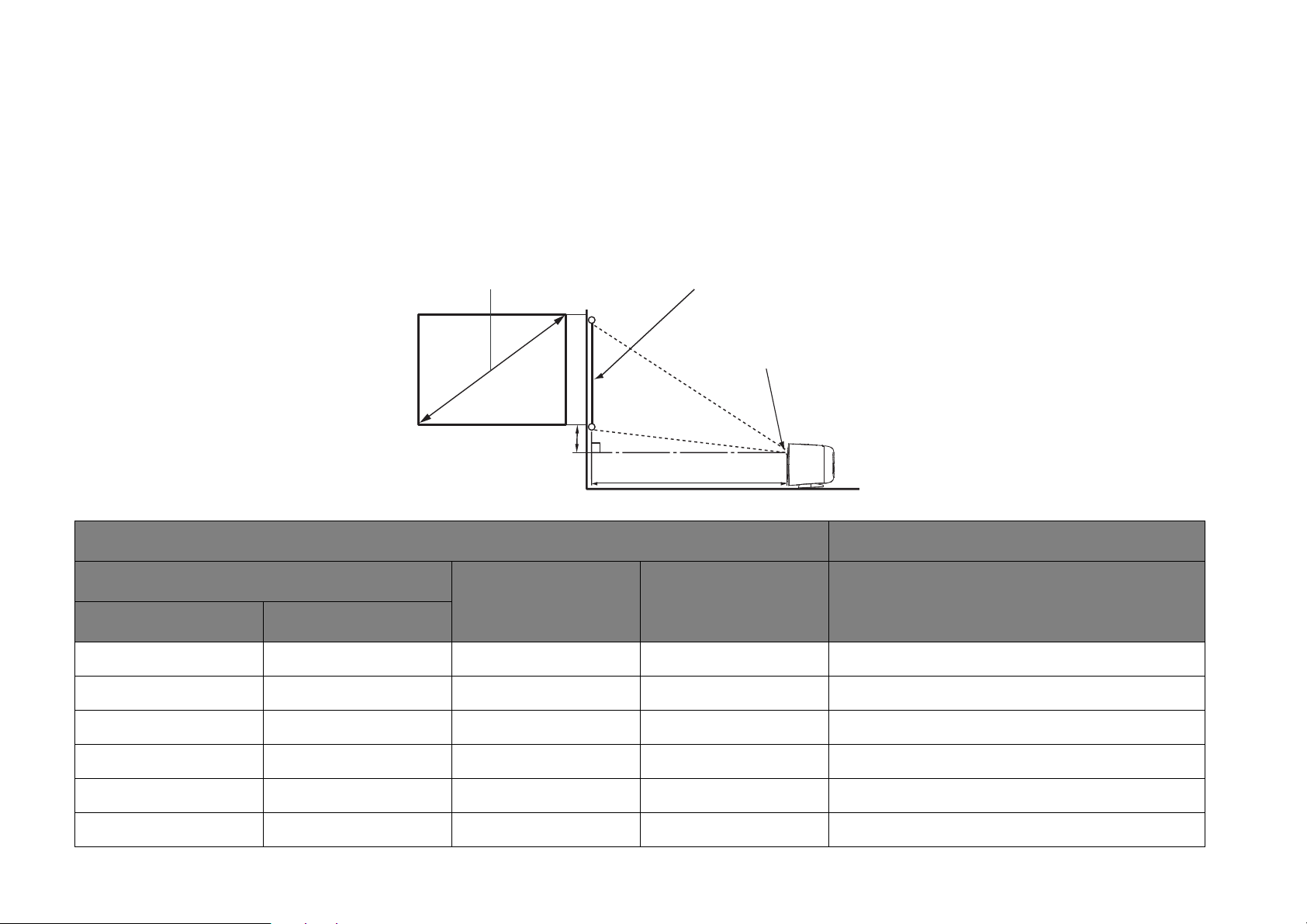
最適な投写画像サイズを知る
スクリーンサイズ 画面
レンズ中央
投写距離
縦オフセット
投写画像サイズは、プロジェクタのレンズからスクリーンまでの距離と、ビデオフォーマットによって決まります。 下図のデータは、
通常の投写方式で投写した場合のデータを基本としており、投写角度を調整した結果を示すものではありません(1-15 度)。
投写サイズ
投写距離を決定するには、下の図と表をご覧ください。
スクリーンサイズ 投写距離 (mm)
対角
高 (mm) 幅 (mm) 平均
インチ
30 762 373 664 864
35 889 436 775 1007
40 1016 498 886 1151
45 1143 560 996 1295
50 1270 622 1107 1439
55 1397 684 1218 1583
mm
30
Page 31
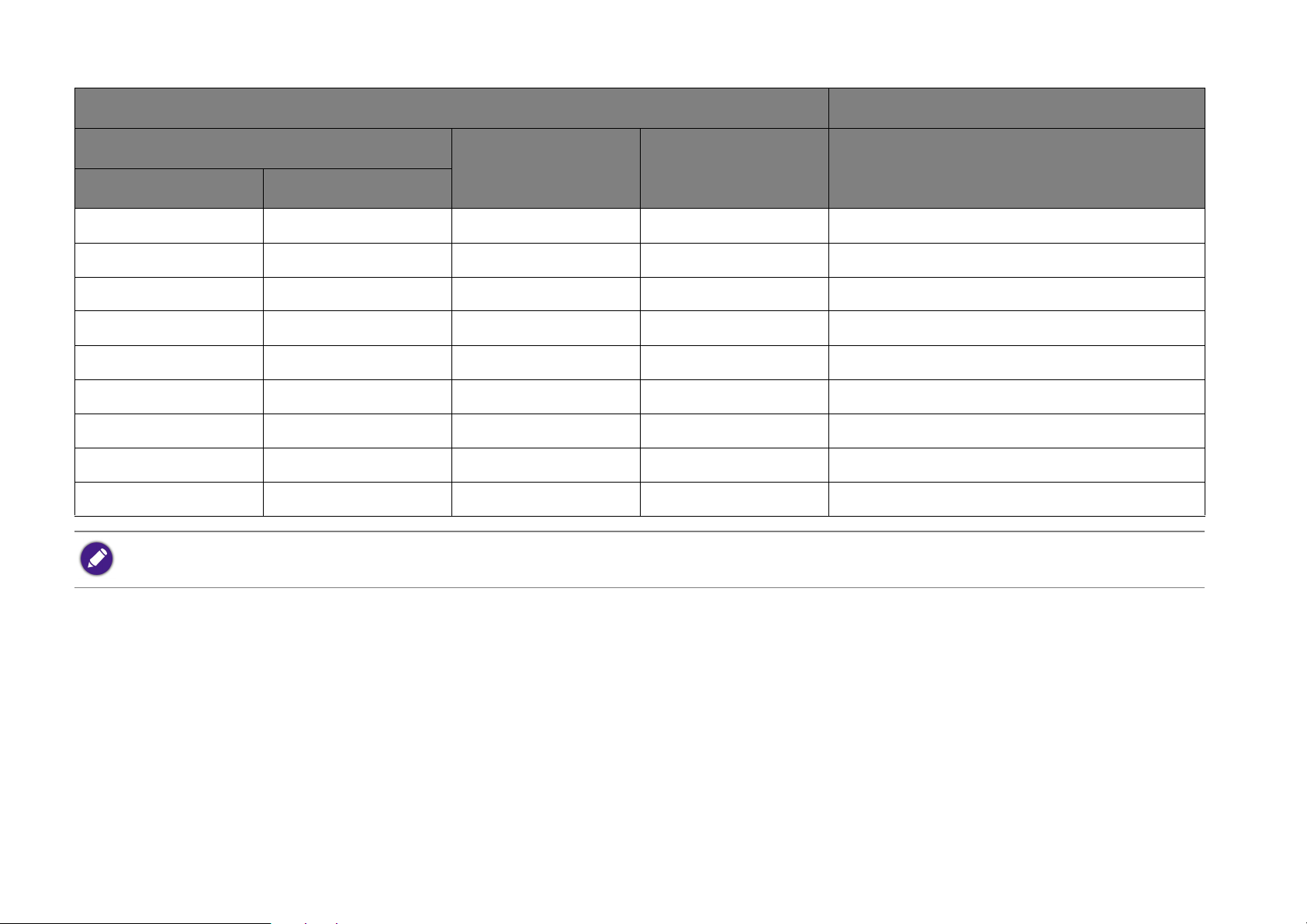
スクリーンサイズ 投写距離 (mm)
対角
高 (mm) 幅 (mm) 平均
インチ
mm
60 1524 747 1329 1727
65 1651 809 1439 1871
70 1778 871 1550 2015
75 1905 933 1661 2159
80 2032 996 1771 2303
85 2159 1058 1882 2447
90 2286 1120 1993 2591
95 2413 1182 2104 2735
100 2540 1245 2214 2879
測定値はすべておよその値であり、実際のサイズにより変わります。 プロジェクタを完全に固定する場合は、事前に実際のプロジェクタを使って投射サイ
ズ、距離、プロジェクタの光学的特性をお試しになることをお薦めします。 こうすることで、最適な設置場所を決めることができます。
31
Page 32

プロジェクタを三脚に取り付ける(別売り)
プロジェクタを三脚に取り付けるための穴です。
1. 三脚のクイックリリースプレートをプロジェクタの三脚用穴に設置し、プレートのネジを絞めます。
2. プロジェクタを三脚に装着します。
32
Page 33

操作
ワイヤレスハードウェアキーの装着
1. IO ポートカバーを外してください。
2. 付属のワイヤレスハードウェアキー (WDR02U) からキャップを外します。
33
Page 34

3. ハードウェアキーの LED が上向きになるようにハードウェアキーを持ち、ワイヤレスハードウェアキー ポートに挿入します。
LED
4. IO ポートカバーを元に戻します。
34
Page 35

バッテリーの充電
1. 電源コードをコンセントに接続します。
2. アダプタのコネクターをプロジェクタの電源アダプタポートの向きに合わせてください。
3. 電源コードをコンセントに接続して、プロジェクタのバッテリーを充電します。
充電状況に応じて電源 LED インジケータが点灯します。完全に充電されるとインジケータが緑色に点灯します(LED の動作についての
詳細は、19 ページの「LED インジケータ」を参照してください)。
OTA アップデートを完了できるように、バッテリーを最低でも 60% 以上維持してください(バッテリーのステータスアイコンで 3 本分)。
35
Page 36

プロジェクタの起動
I
I
3”
1. 付属のワイヤレスハードウェアキーをプロジェクタの右側にあるワイヤレスハードウェアキー ポートに挿入します。詳細は、
33 ページの「ワイヤレスハードウェアキーの装着」を参照してください。
2. バッテリーを充電するか、35 ページの「バッテリーの充電」の説明に従ってプロジェクタに電源を入れてください。
3. 電源キー を 3 秒間押します。プロジェクタの LED インジケータが点灯し、電源が供給されるとゆっくりと緑色に「点滅」しま
す。充電設定に応じて点灯します(19 ページの「LED インジケータ」 参照)。
• リモコンの電源ボタンでは、プロジェクタの電源を入れることはできません。プロジェクタの電源を入れるには、プロジェクタの上面にある電源キーを
押してください。
• プロジェクタに直接電源を供給する場合は、付属の電源ケーブルを使って感電や火災などの危険を防止してください。
プロジェクタの電源がオンのときに電源ボタンを押すと、省エネモードに入ります。
36
Page 37

4. HDMI または DisplayPort(バージョン 1.1 以上)またはストレージデバイスをサポートするビデオ装置をプロジェクタの右側にある
USB-C™ ポートまたは USB-A に接続します。無線接続でビデオを投写したい場合、または BenQ Launcher にアクセスしたい場合
は、ビデオ機器を接続する必要はありません。
接続オプションについての詳細は、51 ページの「接続」を参照してください。
5. ファンが稼働を開始し、プロジェクタがウォームアップしている間スタートアップ画像が表示されます。これには数分かかります。
ウォームアップ中は、プロジェクタはいかなるコマンドにも応答しません。
6. 初めてプロジェクタを起動すると、プロジェクタの設定手続きを案内するセットアップ ウィザードが開きます。すでに設定が完了
している場合は、このステップを省略してください。
• リモコンの矢印キー (///) を使って、メニューアイテムを移動します。
• OK を使って、選択したメニューアイテムを確定します。
• 前のメニューに戻るには、戻るを使用します。
• メニューをスキップするには、メニューを使用します。
下のセットアップ ウィザードのスクリーンショットは参照用であり、実際の仕様とは異なる場合があります。
ステップ 1:
インストール設定を選択します。
37
Page 38

ステップ 2:
言語設定を選択します。
選択可能な言語は、ご購入地域によって変わります。また、将来予告なくアップデートされる場合があります。
ステップ 3:
キーストーンを調整します。
38
Page 39

ステップ 4:
ワイヤレスネットワークを選択してパスワードを入力し、ワイヤレス設定を構成します。
隠しワイヤレスネットワークに接続するには、新しいネットワークを追加を選択して SSID、セキュリティ設定、ネットワークのパスワードを入力します。
ステップ 5:
タイムゾーン設定を指定します。
39
Page 40

ステップ 6:
個人情報宣言をお読みになり、同意するを押します。
ステップウィザードが完了しました。デバイスとプロジェクタを接続して動画を投写することができます。詳細は、51 ページの「接
続」 を参照してください。
40
Page 41

プロジェクタをシャットダウンする
I
I
1. プロジェクタかリモコンの電源キー を 3 秒間押します。プロジェクタにシャットダウンの確定メッセージが表示されます。
2. プロジェクタにアダプタが接続されていると、電源 LED インジケータが消えた後、充電状況に応じて再度点灯します(19 ページの
「LED インジケータ」を参照してください)。ランプを冷却するために、ファンが稼働し続けます。
長期間プロジェクタをご使用にならない場合は、電源ケーブルを抜いておいてください。
プロジェクタを切った直後に再び電源を入れると、高熱によりランプの寿命が短くなる場合がありますのでお止めください。
41
Page 42

投写画像の調整
投写角度の調整
本機には回転ヘッドが備わっており、画像の高さや投写角度を調整することができます。
投写角度を調整する:
• ヘッドを上向き、または下向きに高さ調整します。
15°
max
• 調整角度は最大 15 度です。
• スクリーンとプロジェクタが互いに垂直でなければ、投写イメージは縦方向に台形になります。このような問題を補正する方法については、44 ページの
「台形の補正」を参照してください。
42
Page 43

画像の明瞭さの微調整
画像をシャープにするには、リモコンのフォーカスキー を短押しします。
• ランプが点灯しているときには絶対にレンズを覗かないでください。ランプからは強い光が発されており、目を傷つける場合があります。
• 画像は BenQ Launcher でも微調整できます。詳細は、96 ページの「オートフォーカス」 を参照してください。
43
Page 44

台形の補正
台形補正とは、投写画像の上辺または下辺のいずれかが明らかに長くなってしまう状態のことです。プロジェクタがスクリーンに対し
て垂直でないときに生じます。
キーストーンを調整する:
1. リモコンの下向きキー を 3 回押して、設定メニューをナビゲートします。
2. 設定を選択し、OK を押します。
3. キーストーンを選択し、OK を押します。
4. 自動補正設定を無効にします。
5. キーストーン調整を選択し、OK を押します。
• 画像上部のキーストーンを補正するには、リモコンで を使用します。
• 画像下部のキーストーンを補正するには、リモコンで を使用します。
• デフォルトのキーストーン設定に戻すには、リモコンで ボタンを押します。
これらの調整は、インストールメニューで自動補正が無効の場合に限ります。詳細は、97 ページの「キーストーン」を参照してください。
6. キーストーンの調整が完了したら、 を押して変更内容を保存して前のメニューに戻ります。または、 を押すと変更内容が保存さ
れ、ホーム画面に直接戻ります。
44
Page 45

BenQ Launcher
BenQ Launcher 動画を無線で投写したり、メディアファイルを再生したり、アプリをストリーミングしたり、プロジェクタの設定を調
整したりすることができるプロジェクタのオペレーティングシステムです。
リモコンを使って BenQ Launcher 機能を操作します。本機のコントロールパネルキーではプロジェクタの機能しか制御できません。
BenQ Launcher ホーム画面
接続した入力源から画像が投写されない場合は、デフォルトにより BenQ Launcher が表示されます。プロジェクタが入力源から投写
している場合は、リモコンの を押すと BenQ Launcher モードに戻ることができます。
• BenQ Launcher のファームウェア バージョンによっては、実際の画面が異なる場合があります。
• OTA アップデートを完了できるように、バッテリーを最低でも 60% 以上維持してください(バッテリーのステータスアイコンで 3 本分)。
45
Page 46

BenQ Launcher ホーム画面には 5 つのメインセクションがあります。
• ステータスバーのアイコン - 時間、無線、バッテリーの状態を示すアイコンです。
ホーム画面にバッテリー状態のアイコンを表示しないようにすることもできます。詳細は、106 ページの「バッテリー」を参照してください。
• 無線投写ボタン - iOS/Android デバイスやラップトップ /PC を介して無線投写する方法を表示します。
• ソース メニュー - HDMI、USB-A、USB-C™ 等のポートに接続されている入力源を選択できます。
DisplayPort(バージョン 1.1 以上)機能または USB-C™ フラッシュドライブを搭載しているデバイスのみ USB-C™ 接続で投写することができます。
• アプリのショートカット - Aptoide アプリマーケットやその他のアプリに楽にアクセスできます。
• 設定 メニュー - ワイヤレス、Bluetooth、その他の設定を調整する設定メニューへのショートカットです。
リモコンの下向きボタン を押すと、設定メニューにアクセスできます。
BenQ Launcher ホーム画面をナビゲートする
1. BenQ Launcher ホーム画面からリモコンの /// を押して機能を選択し、OK を押します。
2. 詳しい操作方法については、画面の指示に従ってください。
46
Page 47

入力源メニューを使う
入力源メニュー
BenQ Launcher ホーム画面からリモコンの下向きボタン を押すと、入力源オプションが表示されるソースメニューにアクセスでき
ます。ファイルマネージャ、HDMI、USB Type C です。OK を押して入力源を選択します。詳細は、66 ページの「有線接続」 を参照し
てください。
47
Page 48

アプリのショートカットの使い方
アプリのショートカット
BenQ Launcher ホーム画面からリモコンの下向きボタン を 2 回押して、アプリのショートカットセクションにアクセスします。こ
こにはアプリをストリーミングするためにプリインストールされている Aptoide アプリマーケットや、プロジェクタにインストールさ
れているその他のアプリが表示されます。その他のデフォルトのアプリは、設定した言語によって表示されるアプリが異なります。
このブロックには最大 10 個までショートカットを維持できます。プロジェクタにインストールしたすべてのアプリにアクセスするに
は、89 ページの「すべてのアプリ」 を参照してください。ショートカットの発注については、98 ページの「スクリーン設定」 を参照し
てください。
48
Page 49

BenQ Launcher 設定メニューの使用方法
フル設定メニュー
サブメニュー ショートカット
BenQ Launcher ホーム画面からリモコンの下向きボタン を 3 回押すと、設定メニューセクションが開きます。ここにはプロジェ
クタのすべての設定メニューにアクセスできるボタンや、設定メニューの中の各種サブメニューを開くショートカット ボタンがあり
ます。
BenQ Launcher のファームウェア バージョンによっては、実際の画面が異なる場合があります。
設定メニューについての詳細は、83 ページの「設定メニューについて」を参照してください。
49
Page 50

文字入力
BenQ Launcher 内のメニューでは、文字を入力する必要があります。テキスト欄に文字を入力する:
1. テキストを入力するテキスト欄を選択します。
2. リモコンの OK を押すと、英数字キーボードが表示されます。
3. リモコンの /// を押してキーボードをナビゲートし、OK を押して文字 / キー / 記号を選択して入力します。
4. を押すと、いつでもキーボードを閉じることができます。
実際のキーボードの種類は、設定した言語により異なります。詳細は、101 ページの「キーボード」 を参照してください。
50
Page 51

接続
プロジェクタをデバイスと接続して動画を投写するには、さまざまな方法があります。
無線接続
• スマートフォン、タブレット、ラップトップ /PC
有線接続(HDMI ポート)
•A/V デバイス
• スマートフォン、タブレット、ラップトップ /PC
有線接続(USB-A ポート)
•USB-A フラッシュドライブ
有線接続(USB-C™ ポート)
•USB-C™ フラッシュドライブ
• スマートフォン、タブレット、ラップトップ /PC
• USB-C™ ポートを介してデバイスと接続するには USB-C™ ケーブルが必要です。また、動画を投写するためには DisplayPort(バージョン 1.1 以上)機能
に対応している必要があります。
• プロジェクタをバッテリー電源で稼働する場合(コンセントに接続していない)、USB-C™ ポートに接続しているデバイスを充電したり、電源を供給した
りしません。コンセントに接続した場合にのみプロジェクタは USB-C™ ポートに接続しているデバイスを充電したり、電源を供給したりすることができ
ます。
プロジェクタは Bluetooth スピーカー / ヘッドフォンに接続してスピーカー / ヘッドフォンからオーディオを放送したり、モバイルデバ
イスを接続して Bluetooth を介してプロジェクタのスピーカーからオーディオを放送したりすることができます。
信号ソースをプロジェクタに接続する前に、次の点を確認してください。
•IO カバーを外してください。
• 無線接続ができるように、付属のワイヤレスハードウェアキー (WDR02U) を装着します。
• プロジェクタは接続する無線 AP の有効範囲内に設置してください。
• 各ソースに正しい信号ケーブルを使用します。
51
Page 52

• ケーブルがしっかり差し込まれていることを確認します。
スマートフォンま
たはタブレット
無線 AP
Bluetooth
スピーカー
USB-C™ DisplayPort 搭載デバイス
ラップトップ /PC
A/V デバイス
スピーカー
ワイヤレスハードウェアキー
DWR02U
スマート
フォン
タブレット
ラップトップ /PC
無線接続:
上の接続図は参照用です。
52
Page 53

無線接続
ワイヤレスネットワークを介してプロジェクタを接続する
プロジェクタに無線で投写するには、プロジェクタをワイヤレスネットワークに接続する必要があります。プロジェクタをワイヤレス
ネットワークに接続する、またはワイヤレスネットワークに切り替える:
セットアップ ウィザードの段階ですでにプロジェクタをワイヤレスネットワークに接続してある場合は、このセクションでの手続きはスキップしてくだ
さい。
1. 付属のワイヤレスハードウェアキーをワイヤレスハードウェア ポートに挿入してください(33 ページの「ワイヤレスハードウェア
キーの装着」 を参照してください)。
2. プロジェクタの電源を入れる(36 ページの「プロジェクタの起動」を参照してください)。
3. BenQ Launcher インターフェイスのホーム画面でワイヤレスネットワーク設定を選択して OK を押すとワイヤレス設定にアクセス
できます。
53
Page 54

4. ワイヤレスネットワークを選択し、OK を押してワイヤレスを有効にします。
5. 接続したい無線 AP 用の SSID を選択して OK を押します。
• 隠しワイヤレスネットワークに接続するには、新しいネットワークを追加を選択して SSID、セキュリティ設定、ネットワークのパスワードを入力し
ます。
• 使用可能なワイヤレスネットワークのリストは、10 秒ごとに更新されます。選択したい SSID がリストされない場合は、更新が完了するまでお待ちくだ
さい。
54
Page 55

6. 初回にセキュア SSID を選択した場合、パスワードを入力するための画面が開きます。仮想キーパッドを使ってパスワードを入力し
てください。パスワードの入力が完了したら、次へを選択するとプロジェクタが自動的に接続します。
• パスワードはプロジェクタのメモリに保存されます。今後同じ SSID を選択するときには、プロジェクタのメモリからその SSID が削除されていなければ
パスワードを再入力する必要はありません。
• パスワードを間違えた場合は、 を選択して仮想キーパッドに戻るか、使用可能なネットワークを選択して SSID のリストに戻ってください。
7. 無線 AP に接続すると、ワイヤレス接続アイコンが BenQ Launcher インターフェイスの右上隅に表示されます。以上でデバイスを
プロジェクタに無線接続して映像を投写することができます。
55
Page 56

iOS および macOS® の無線投写
iOS デバイスを接続して AirPlay で映像を投写する:
1. BenQ Launcher インターフェイスのホーム画面で iOS & macOS の無線投写を選択して OK を押します。
2. iOS モバイルデバイスのネットワーク メニューで iOS & macOS の無線投写画面に表示されるワイヤレスネットワークに接続し、
次へを選択します。
56
Page 57

3. AirPlay で iOS デバイスの画面を投写するには、iOS & macOS の無線投写画面に表示される手順に従ってください。
4. iOS & macOS の無線投写メニューの完了を選択し、チュートリアルを完了してホーム画面に戻ります。
投写が完了したら、iOS デバイスの AirPlay を無効にして接続を終了します。
57
Page 58

Android™ の無線投写
Android™ デバイスを接続して映像を投写する:
1. BenQ Launcher インターフェイスのホーム画面で Android™ の無線投写を選択して OK を押します。
2. Android モバイルデバイスのネットワーク メニューで Android™ の無線投写画面に表示されるワイヤレスネットワークに接続し、
次へを選択します。
58
Page 59

3. Android の画面を投写するには、Android™ の無線投写画面に表示される手順に従ってください。
4. Android™ の無線投写画面の完了を選択し、チュートリアルを完了してホーム画面に戻ります。
投写が完了したら、Android デバイスのスクリーンキャスティングを無効にして接続を終了します。
59
Page 60

PC の無線投写
PC を接続して映像を投写する:
1. BenQ Launcher インターフェイスのホーム画面で PC の無線投写を選択して OK を押します。
2. PC のネットワーク メニューで PC の無線投写画面に表示されるワイヤレスネットワークに接続し、次へを選択します。
60
Page 61

3. PC の画面を投写するには、PC の無線投写画面に表示される手順に従ってください。
4. PC の無線投写画面の完了を選択し、チュートリアルを完了してホーム画面に戻ります。
投写が完了したら、PC のスクリーンキャスティングを無効にして接続を終了します。
61
Page 62

ワイヤレスホットスポット
ワイヤレスネットワークの圏外にプロジェクタがある場合は(キャンプ場など)、デバイスを直接プロジェクタに無線接続して、ローカ
ルメモリからファイルを投写できるように閉じられたネットワークを作成するためにプロジェクタをワイヤレスホットスポットとして
構成することができます。
ワイヤレスホットスポットモードでは、プロジェクタはインターネットに接続できません。
ワイヤレスホットスポットを作成する:
1. 付属のワイヤレスハードウェアキーをワイヤレスハードウェアキー ポートに挿入してください(33 ページの「ワイヤレスハード
ウェアキーの装着」 を参照してください)。
2. プロジェクタの電源を入れる(36 ページの「プロジェクタの起動」を参照してください)。
3. BenQ Launcher インターフェイスのホーム画面でリモコンの下向きキー を 3 回押して、設定メニューをナビゲートします。
4. 設定を選択し、OK を押します。
62
Page 63

5. ホットスポットを選択し、OK を押します。
6. (任意)ホットスポットのパスワードを選択して OK を押すと、ワイヤレスホットスポットのパスワードを変更できます。
ホットスポットが無効に設定されているときのみ、ホットスポット名およびホットスポットのパスワードを変更できます。
63
Page 64

7. ホットスポットを選択し、OK を押してワイヤレスホットスポットを有効にします。
8. ワイヤレスホットスポットを有効にしたら、ホットスポット名欄に表示される名前を SSID として使用してモバイルデバイスのネッ
トワーク メニューから接続し、ホットスポットのパスワード欄に表示されるパスワードを接続パスワードとして使用することがで
きます。
64
Page 65

9. 使用するデバイスがワイヤレスホットスポットを検出できない場合は、インターネットの強度という見出しから標準 (2.4G) を選択
してください。
ワイヤレスホットスポットが設定できたら、前のセクションで説明した手順に従ってプロジェクタに直接接続し、映像を投写します。
65
Page 66

有線接続
DisplayPort で HDMI または USB-C™ を使って接続する
HDMI ケーブルまたは USB-C™ Gen3.1 ケーブルを使用すると、HDMI または DisplayPort 機能を備えたデバイスを接続してプロジェクタ
に動画や画像を投写することができます。
USB-C™ ケーブルが付属するデバイスがすべて DisplayPort 機能を備えているわけではありません。デバイスの説明書をお読みください。
DisplayPort で HDMI または USB-C™ を使って接続する。
1. デバイスをプロジェクタの右側にある HDMI ポートか USB-C™ ポートに接続します。
2. デバイスがプロジェクタに接続されたことを知らせる通知が表示されます。OK を選択してデバイスに接続します。
66
Page 67

3. プロジェクタはデバイスの信号に接続しようとします。
4. デバイスから出力される映像は、信号が検出されると全画面で表示されます。
67
Page 68

5. 信号が検出されなかったり、信号が中断されると、メッセージが表示されます。
6. 放送を中止して以前表示されていたメニューに戻るには を押します。BenQ Launcher ホーム画面に直接戻るには、 を押し
ます。
7. デバイスを接続したままにしておき、再度信号を表示したい場合は、BenQ Launcher ホーム画面の入力源ボタンを押した後、OK
を押します。デバイスを選択して OK を押します。
• コンピュータによっては、音声を送信しない HDMI ポートが装備されているものがあります。そのような場合は、別途オーディオケーブルをプロジェク
タに接続する必要があります。
• USB-C™ デバイスをストレージデバイスとして使用し、動画、画像、音声を楽しむには、70 ページの「メディアプレーヤー」を参照してください。
• 多くのノートパソコンでは、プロジェクタを接続すると外付けビデオポートはオンになりません。通常 Fn + F3 や CRT/LCD キーなどを使用すると、外
部表示のオン / オフを切り替えることができます。ノートパソコン上で CRT/LCD と記された機能キーか、モニタの記号が表示された機能キーの位置を確
認してください。Fn と記号が記された機能キーを同時に押します。ノートパソコンのキーの組み合わせについては、ノートパソコンの説明書をお読みく
ださい。
68
Page 69

フラッシュドライブの接続
USB-A または USB-C™ フラッシュドライブをプロジェクタの右側にある USB 2.0 ポートまたは USB-C™ ポートに接続すると、フラッ
シュドライブに保管されているメディアファイルを見ることができます。
フラッシュドライブの接続:
1. フラッシュドライブをプロジェクタの右側にある USB 2.0 ポートか USB-C™ ポートに接続します。
2. ストレージデバイスがプロジェクタに接続されたことを知らせる通知が表示されます。開くを選択してデバイスを開きます。
3. メディアプレーヤーが自動的に起動します。メディアプレーヤーでファイルを表示するための詳細は、70 ページの「メディアプ
レーヤー」を参照してください。
69
Page 70

メディアプレーヤー
BenQ Launcher インターフェイスのソースメニューを使用すると、USB-C™ または USB-A フラッシュドライブか DisplayPort 機能を備
えていないモバイルデバイスが接続されると、画像、動画、オーディオファイルにアクセスできます。このようなデバイスに接続して
投写する方法については、69 ページの「フラッシュドライブの接続」をお読みください。
• プロジェクタにストレージデバイスが接続されると、デバイスを開くかどうかを尋ねるメッセージが表示されます。開くを選択すると自動的にメディア
プレーヤーにアクセスします。または、キャンセルを選択すると現在の画面に留まります。
• プロジェクタで投写できるファイル形式は、126 ページの「対応するファイル形式」を参照してください。
ナビゲーション
• リモコンの矢印キー (///) を使って選択したいファイルやアイコンを探します。
• OK を押してメニューまたはファイルを選択します。
• 以前表示されていたメニューに戻ったり、メディアファイルの再生を終了したりするには を押します。
70
Page 71

メディアプレーヤーは接続したデバイスで選択できる項目を表示します。
それぞれの選択肢には、ファイルが次のカテゴリー別にリストされるサブディレクトリがあります:すべて映像、画像、音声です。
接続したデバイスにサポートされるメディアファイルがない場合は、「使用不可」というメッセージが表示されます。
71
Page 72

メディアプレーヤーで動画ファイルを再生する:
1. サブディレクトリの接続デバイスリストから映像を選択し、OK を押します。
2. 上下矢印キー (/) を使って表示する動画ファイルを選択し、OK を押します。
3. 動画ファイルの再生が開始されます。
72
Page 73

4. 表示画面で次のオプションから選択できます。
• ボタンの OK キーを押すと動画が一時停止します。再度押すと再生が再開されます。
• ボタンの OK キーを押すと巻き戻されます。
• ボタンの OK キーを押すと早送りします。
5. 以前動画ファイルを再生したのであれば、再生を続行するか、最初から再生しなおすかを尋ねられます。
73
Page 74

メディアプレーヤーで画像ファイルを再生する:
1. サブディレクトリの接続デバイスリストから画像を選択し、OK を押します。
2. 上下矢印キー (/) を使って表示する画像ファイルを選択し、OK を押します。
3. 画像ファイルが表示されます。
74
Page 75

4. 表示画面で次のオプションから選択できます。
• ボタンの OK キーを押すとプレイリストの再生が中止されます。
• ボタンの OK キーを押すとプレイリストで前の画像が再生されます。
• ボタンの OK キーを押すとプレイリストで次の画像が再生されます。
75
Page 76

メディアプレーヤーでオーディオファイルを再生する:
1. サブディレクトリの接続デバイスリストから音声を選択し、OK を押します。
2. 上下矢印キー (/) を使って再生するオーディオファイルを選択し、OK を押します。
3. オーディオファイルの再生が開始されます。
76
Page 77

4. 表示画面で次のオプションから選択できます。
• ボタンの OK キーを押すとオーディオファイルの再生が開始または中止されます。
• ボタンの OK キーを押すとプレイリストで前のオーディオファイルが再生されます。
• ボタンの OK キーを押すとプレイリストで次のオーディオファイルが再生されます。
• ボタンの左矢印キー () を押したままにすると、オーディオトラックが巻き戻されます。
• ボタンの右矢印キー () を押したままにすると、オーディオトラックが早送りされます。
• ボタンの OK キーを押すと、プレイリストのすべてのオーディオファイルがランダムに再生されます。再度 OK を押すと
シャッフルモードがオフになります。
• ボタンの OK キーを押すとプレイリストをループして繰り返し再生します。再度 OK キーを押すと現在のオーディオファイ
ル を繰り返し再生します。再度 OK を押すとリピートモードがオフになります。
• ボタンの OK キーを押すと、曲がリストされたアルバムに戻ります。
• 画像スライドショーを再生しながら、背景でオーディオファイルを再生することができます。オーディオプレーヤーでオーディオファイルを再生してい
るとき、メディアプレーヤーメインメニューに戻り再生する画像ファイルを選択するには、 を選択します。
• ボタンは曲がアルバムに整理されている場合にのみ機能します。すべての曲が 1 つのディレクトリにまとめられている場合は、何も機能しません。
77
Page 78

Bluetooth 接続
プロジェクタは次のタイプの Bluetooth 接続に対応します:
•Bluetooth が有効化されたスピーカーやヘッドフォンに接続して、屋外でも優れたサウンドを楽しめるようにオーディオを直接出力。
• モバイルデバイスをプロジェクタに接続して、プロジェクタのスピーカーからオーディオを放送。
Bluetooth スピーカーまたはヘッドフォンとのペアリングまたは接続
ペアリングとは、プロジェクタが初めて Bluetooth スピーカーやヘッドフォンへの接続を確立する手続きのことです。一旦両方のデバイ
スをペアリングしておくと、それぞれのデバイスの内部メモリにペアリング情報が保存されますので、プロジェクタで Bluetooth が有効
になり、各デバイスが 8 メートル以内の範囲にあると自動的に接続することができます。
プロジェクタを Bluetooth スピーカーまたはヘッドフォンとペア化する:
1. 付属のワイヤレスハードウェアキーをワイヤレスハードウェア ポートに挿入してください(33 ページの「ワイヤレスハードウェア
キーの装着」 を参照してください)。
2. プロジェクタの電源を入れる(36 ページの「プロジェクタの起動」を参照してください)。
3. リモコンの下向きキー と右矢印キー を押して、設定のサブメニューのショートカットをナビゲートします。
4. Bluetooth を選択し、OK を押します。
78
Page 79

5. Bluetooth を選択し、OK を押して Bluetooth を有効にします。
6. スピーカーまたはヘッドフォンの Bluetooth ペアリングモードを有効にします。
7. Bluetooth 設定メニューの使用可能なデバイスからスピーカーまたはヘッドフォンを選択し、OK を押します。
8. プロジェクタとスピーカーまたはヘッドフォンが接続されると、Bluetooth 設定メニューのデバイスリストに接続済みと表示されま
すので、プロジェクタからスピーカーかヘッドフォンに音声を出力できるようになります。
プロジェクタを一度 Bluetooth スピーカーとペアリングすると、両方のデバイスにペアリング情報が保存され、両方のデバイスで
Bluetooth が有効になり、それぞれが通信範囲内にあると自動的に接続が確立されます。
79
Page 80

Bluetooth 接続を切断する
プロジェクタからスピーカーまたはヘッドフォンの接続を解除して、別のスピーカーやヘッドフォンに接続するには、次の手順にした
がってください。
1. リモコンの下向きキー と右矢印キー を押して、設定のサブメニューのショートカットをナビゲートします。
2. Bluetooth を選択し、OK を押します。
3. Bluetooth 設定メニューで使用可能なデバイスリストからすでに接続されたスピーカーまたはヘッドフォンを選択し、OK を押し
ます。
4. プロジェクタからスピーカーまたはヘッドフォンを接続解除することを確定します。
5. 新しいスピーカーまたはヘッドフォンの Bluetooth ペアリングモードを有効にします。
6. Bluetooth 設定メニューで使用可能なデバイスリストから新しいスピーカーまたはヘッドフォンを選択し、OK を押します。
Bluetooth スピーカーまたはヘッドフォンを無効にする
プロジェクタのオーディオを別のスピーカーやヘッドフォンに出力しないように Bluetooth を無効にするには:
1. リモコンの下向きキー と右矢印キー を押して、設定のサブメニューのショートカットをナビゲートします。
2. Bluetooth を選択し、OK を押します。Bluetooth を選択し、OK を押して Bluetooth を無効にします。
80
Page 81

プロジェクタを Bluetooth スピーカーとして使用する
1. 付属のワイヤレスハードウェアキーをワイヤレスハードウェア ポートに挿入してください(33 ページの「ワイヤレスハードウェア
キーの装着」 を参照してください)。
2. 外付けデバイスの Bluetooth ペアリングモードを有効にします。
3. プロジェクタの電源を入れる(36 ページの「プロジェクタの起動」を参照してください)。
4. リモコンの下向きキー を押して、設定メニューをナビゲートします。
5. 設定を選択し、OK を押します。
6. Bluetooth スピーカーモードを選択し、OK を押します。
81
Page 82

7. スピーカーモードを変更するには、OK を選択します。
8. OK を選択して設定を確定します。
モバイルデバイスを一度プロジェクタとペアリングすると、両方のデバイスにペアリング情報が保存され、両方のデバイスで Bluetooth
が有効になり、それぞれが通信範囲内にあると自動的に接続が確立されます。
Bluetooth 接続を切断する
プロジェクタからモバイルデバイスを接続解除するには、次のいずれかの方法で行います:
• モバイルデバイスの Bluetooth メニューでプロジェクタから接続解除する。
• リモコンの戻すキー を押して、プロジェクタをプロジェクタモードに戻します。
82
Page 83

設定メニューをナビゲートする
設定メニューについて
プロジェクタ、無線接続、投写画像で調整をしたり、設定したりするために、BenQ Launcher には設定メニューがあります。
設定メニューの中には各種設定を行うメニューがあります。
設定メニューにアクセスするには、BenQ Launcher ホーム画面でリモコンの下向きボタン を押し、設定を選択します。
83
Page 84

設定メニューには 3 つのサブカテゴリーがあります:ディスプレイ、全般、環境設定です。
設定メニューの使い方
各種設定メニューにアクセスする:
• 左右矢印キー (/) を使って、メインの設定メニューを移動します。
• OK を使ってメニューを選択します。
メニューで項目を構成する:
• 構成したい項目を移動するには、上下矢印キー (/) を使用します。
• オプションを移動するには、左右矢印キー (/) を使用します。
• オプションを有効 / 無効にしたり、サブメニュー オプションを選択するには、OK を使用します。
• メインの設定メニューに戻るには、戻るボタン を使用します。
• BenQ Launcher ホーム画面に戻るには、ホームボタン を使用します。
ファームウェアが最新版でない場合は、バージョン情報アイコンに赤い点が表示されます。この場合は、バージョン情報メニューでシステムの更新 > 更新
を選択してファームウェアの更新を行ってください。ファームウェアが最新版に更新されると赤い点は消えます。詳細は、110 ページの「システムの更新」
を参照してください。
84
Page 85

ネットワーク
次の表は、ネットワークメニューで選択可能なアイテムについてまとめたものです。
項目 オプションと説明
プロジェクタのワイヤレス接続を有効にします。詳細は、53 ページの「ワイヤレスネットワークを介してプロジェ
ワイヤレスネッ
トワーク
クタを接続する」を参照してください。
この機能はホットスポットがオフのときにしか使用できません。
速度テスト
診断
新しいネット
ワークを追加
使用可能なネッ
トワーク
プロジェクタのインターネット接続速度をテストします。
プロジェクタのインターネット接続状態を診断します。
使用可能なネットワークに隠されていたり、未検出の特定のネットワークを追加できます。選択すると、ネット
ワークの SSID およびセキュリティ設定を入力するよう要求されます。
プロジェクタが接続できる有効なワイヤレス アクセスポイントがリストされます。詳細は、53 ページの「ワイヤレ
スネットワークを介してプロジェクタを接続する」を参照してください。
使用可能なネットワークは、ワイヤレスネットワークが有効になっている場合にのみ使用できます。
85
Page 86

サウンド
次の表は、サウンドメニューで選択可能なアイテムについてまとめたものです。
項目 オプションと説明
フィードバック
サウンドモード
音量
ミュート
プロジェクタが出力するオーディオについてのフィードバックを有効 / 無効にします。
低音と高音の効果がすばらしいウェーブのアルゴリズムが組み込まれたサウンド エンハンス技術を採用しています。
臨場感あふれるシネマ体験をお楽しみください。プリセットのサウンド モードには次のようなものがあります:
標準、シネマ、音楽。
プロジェクタのサウンドレベルを調整します。
プロジェクタの音声をオン / オフに切り替えます。
86
Page 87

Bluetooth
次の表は、Bluetooth メニューで選択可能なアイテムについてまとめたものです。
項目 オプションと説明
Bluetooth
マイデバイス
デバイスをス
キャン
使用可能なデバ
イス
プロジェクタのオーディオを Bluetooth スピーカーやヘッドフォンに出力するように Bluetooth を有効にします。
プロジェクタとペア化して接続できる Bluetooth デバイスがリストされます。
この機能は Bluetooth がオフのときにしか使用できません。
デバイスリストを新しい情報に更新します。
この機能は Bluetooth がオフのときにしか使用できません。
プロジェクタと接続できる Bluetooth デバイスがリストされます。詳細は、78 ページの「Bluetooth スピーカーまた
はヘッドフォンとのペアリングまたは接続」を参照してください。
使用可能なデバイスは、Bluetooth が有効になっている場合にのみ使用できます。
87
Page 88

Bluetooth スピーカーモード
OK を選択して Bluetooth スピーカーモードを有効にします。詳細は、81 ページの「プロジェクタを Bluetooth スピーカーとして使用す
る」 を参照してください。
88
Page 89

すべてのアプリ
プロジェクタにインストールされているすべてのアプリを見るには、すべてのアプリメニューを選択します。
• アプリを選択して、リモコンの OK を押すとアプリが起動します。
• アプリを選択して、リモコンのメニューボタン () を押すとアプリがアンインストールされます。
89
Page 90

ホットスポット
次の表は、ホットスポットメニューで選択可能なアイテムについてまとめたものです。
項目 オプションと説明
ホットスポット
ホットスポット名
ホットスポットの
パスワード
インターネットの
強度
他のデバイスがプロジェクタに直接接続できるように、プロジェクタのワイヤレス ホットスポットを有効にしま
す。詳細は、62 ページの「ワイヤレスホットスポット」を参照してください。
プロジェクタのワイヤレス ホットスポットの名前を設定します。これは、デバイスが直接プロジェクタに接続する
ために検出するもので、ワイヤレスネットワーク リストに表示されます。
プロジェクタのワイヤレス ホットスポットのデフォルト名は、「BenQ GS2-xxxx」です。最後の 4 桁は、Mac アドレスの最後の 4 桁
です。
プロジェクタのワイヤレス ホットスポットのパスワードを設定します。
パスワードは 8 - 16 文字で設定してください。
プロジェクタのワイヤレス ホットスポット信号の周波数を設定します。オプションには良い (5G) と標準 (2.4G)
があります。
モバイルデバイスによっては、良い (5G) でネットワークに接続できない場合があります。このような場合には、インターネットの
強度を標準 (2.4G) にしてください。
90
Page 91

バージョン情報
次の表は、バージョン情報メニューで選択可能なアイテムについてまとめたものです。
項目 オプションと説明
ファームウェアのバージョンとソフトウェアの更新方法が表示されます。更新を選択すると、ワイヤレスネット
システムの更新
ワークでソフトウェアが更新されます。
USB アップデートは補修用ですので、選択しないでください。
初期値に戻す
システム情報
プロジェクタの
情報
すべての設定を工場出荷時の値に戻します。
デバイス名、オペレーティングシステムのバージョン、メモリ、ストレージ容量、シリアル番号、MAC アドレスな
ど、プロジェクタのハードウェア / ソフトウェア情報が表示されます。
現在のソース、ピクチャモード、壁の色、解像度、カラーシステム、ライト使用時間、ファームウェアバージョン
を含め、プロジェクタの状態を表示します。
プライバシーに
ついて
バージョン情報アイコンの右上に表示される赤い点は、ファームウェアの最新版があることを意味します。このような点が表示されたら、
システムの更新 > 更新を選択してファームウェアの更新を行ってください。ファームウェアが最新版に更新されると赤い点は消えます。詳細は、
110 ページの「システムの更新」 を参照してください。
BenQ プライバシーステートメントが表示されます。
91
Page 92

画像
次の表は、画像メニューで選択可能なアイテムについてまとめたものです。
項目 オプションと説明
操作環境に最も合ったプリセットのピクチャ モードと、入力信号の画像タイプを選択します。プリセットのピク
チャ モードの説明は以下のとおりです。
ピクチャモード
明るく
ビビッド TV シネマモードよりも若干明るいので、照明が暗めの室内に適しています。
シネマ
スポーツ
キャンプファイ
ヤー
画像の輝度を最大限明るくします。このモードは、輝度を最高に明るくする必要がある環境に
適しています(プロジェクタを明るい部屋で使用する場合など)。
彩度とコントラストが最適なバランスであり、明度が低い、全くの暗室(映画館など)でムー
ビーを楽しむのに適しています。
このモードは、照明が暗い部屋でスポーツゲームを観戦するのに適しています。例:リビング
など。
シネマモードよりも若干明るいので、照明が暗めの屋外などでムービーを鑑賞するのに適して
います。
92
Page 93

項目 オプションと説明
ライトモード
輝度
色
就寝
バランスの良い彩度、コントラスト、シネマモードよりやや暗めのこのモードは、暖かい雰囲
気のナイトランプに似た快適なムードを作り出すために設計されています。
ユーザー カスタム設定を呼び出します。
プロジェクタのランプの電源モードを切り替えます。
標準 ランプを完全に明るくします。
エコモード
システムノイズと電力消費量を 30% 低減することができます。エコモードを有効にすると、出
力されるライトが低減され、その結果投写画像が暗くなります。
システムノイズと電力消費量を低減して 3 時間投写を行います *。バッテリーモードを有効にす
ると、出力されるライトが低減され、その結果投写画像が暗くなります。
*3 時間投写は次のように設定されています:
• ライトモード: バッテリーモード
バッテリーモード
• ピクチャモード: ビビッド TV モード
• 音量:50%、GS2 から再生するが、
• Bluetooth: オン、他のデバイスに接続されておらず
• ワイヤレスネットワーク: オン 、接続済み
値を高くするほど輝度が高くなります。選択した入力と表示環境に適したピークホワイトレベルを設定します。
彩度レベル – ビデオ映像の各色の量を調整します。設定を下げると、彩度が低くなります。
最低値を選択すると、画像をモノクロにします。
逆に値を上げすぎると、画像の色が不自然に強調されてしまいます。
シャープネス
色機能は、HDMI、USB フラッシュドライブ、DisplayPort のいずれかが入力源として選択されている場合にのみ、設定を調整でき
ます。
画像のシャープネス - 異なる色調または色の境界の顕著さを調整します。値を上げると画像がシャープになり、値を
下げるとぼやけます。
93
Page 94

色温度
項目 オプションと説明
色温度設定のオプションは、接続した入力信号によって異なります。
用途に応じて「白」とみなされる色合いが多数存在します。白色を表すためによく使用される方法の 1 つに 「色温度」があります。
色温度の低い白色は赤みがかった白で表示されます。色温度の高い白色は青みがかって表示されます。
標準 白の色合いを通常に保ちます。
暖色 画像を青みがかった白で表示します。
寒色 画像を赤みがかった白で表示します。
環境光センサー (ALS) が検出した環境光に応じて自動的にガンマレベルを調整します。
LumiExpert
画像設定をリ
セット
LumiExpert
オンまたはオフを LumiExpert にします。
レベルを -1(暗い)から 1(明るい)に調整します。
レベル
この機能は LumiExpert が有効なときにしか使用できません。
すべての画像設定を工場出荷時の値に戻します。
94
Page 95

壁の色
次の表は、壁の色メニューで選択可能なアイテムについてまとめたものです。
項目 オプションと説明
壁の色
壁の色モード
画像を投写する壁の色に合わせて、画像の色設定を調整します。
壁の色を薄黄、ピンク、青から選択します。
この機能は壁の色が有効なときにしか使用できません。
95
Page 96

オートフォーカス
次の表は、オートフォーカスメニューで選択可能なアイテムについてまとめたものです。
項目 オプションと説明
オートフォーカス
フォーカス調整
プロジェクタの電源がオンのとき、自動的にシャープネスの設定を調整します。
リモコンの左 /右 キーを使って、投写画像のフォーカス設定を手動で調整します。
96
Page 97

キーストーン
次の表は、キーストーンメニューで選択可能なアイテムについてまとめたものです。
項目 オプションと説明
自動補正
キーストーン調整
プロジェクタの電源がオンのとき、自動的に台形補正設定を調整します。詳細は、44 ページの「台形の補正」を
参照してください。
投写画像の台形補正設定を手動調整します。詳細は、44 ページの「台形の補正」を参照してください。
この機能は自動補正がオフのときにしか使用できません。
97
Page 98

スクリーン設定
次の表は、スクリーン設定メニューで選択可能なアイテムについてまとめたものです。
項目 オプションと説明
BenQ Launcher ホーム画面に順番に表示するアプリのショートカットを設定します。ホーム画面には 1 個以上の
ショートカットを表示する必要があり、最大 10 個まで表示できます。
ホーム画面にはアプリのショートカットが自動的に順番に並べられますので、最後に使用したアプリが最
初の行に表示されます。
ショートカット
自動
Aptoide 自動モードでの最初のショートカットは、デフォルトで設定されています。Aptoide 以降の他のショートカット
は、使用した順番に表示されます。
設定
手動
ホーム画面に順番に表示するアプリのショートカットと、その順番を手動で変更できます。ショートカッ
トを表示または非表示にするには、OK を押します。最初に選択したアプリが最初の行に表示されます。
BenQ Launcher ホーム画面に順番に表示する設定メニューのショートカットを設定します。ホーム画面には 1 個以
上のショートカットを表示する必要があり、最大 8 個まで表示できます。
ホーム画面に順番に表示する設定メニューのショートカットと、その順番を手動で変更できます。ショー
手動
トカットを表示または非表示にするには、OK を押します。最初に選択した設定メニューが最初の列に表
示されます。
98
Page 99

日付と時間
次の表は、日付と時間メニューで選択可能なアイテムについてまとめたものです。
項目 オプションと説明
インターネット
参照
タイムゾーン
フォーマット
インターネットを使ってプロジェクタの日時を設定します。
プロジェクタのタイムゾーンを設定します。
日時のフォーマットを HH:MM か YYYY/MM/DD HH:MM に設定します。
99
Page 100

言語
BenQ Launcher の言語を設定します。
100
